Τεχνολογικό Εκπαιδευτικό Ίδρυµα Κρήτης. Σχολή Τεχνολογικών Εφαρµογών Τµήµα Εφαρµοσµένης Πληροφορικής & Πολυµέσων. Πτυχιακή Εργασία
|
|
|
- Βαρθολομαίος Δημητρίου
- 8 χρόνια πριν
- Προβολές:
Transcript
1 Τεχνολογικό Εκπαιδευτικό Ίδρυµα Κρήτης Σχολή Τεχνολογικών Εφαρµογών Τµήµα Εφαρµοσµένης Πληροφορικής & Πολυµέσων Πτυχιακή Εργασία Τίτλος: Καταµέτρηση Αντικειµένων Φωτογράφισης. Μέσω Πανοραµικής Γαβαλάς Νικόλαος (ΑΜ:1929) Επιβλέπων καθηγητής : Μαλάµος Αθανάσιος Επιτροπή Αξιολόγησης : Παχουλάκης Ιωάννης Μαλάµος Αθανάσιος Παναγιωτάκης Σπυρίδων Ηµεροµηνία παρουσίασης: 19/12/2014
2 Ευχαριστίες Ευχαριστώ τον καθηγητή µου κ. Αθανάσιο Μαλάµο που µου εµπιστεύθηκε την εκπόνηση της παρούσας εργασίας και τον συµφοιτητή µου Κώστα Καπετανάκη που µε ενθάρρυνε από την πρώτη στιγµή να προχωρήσω και για τις συµβουλές που µου έδωσε. Τέλος να ευχαριστήσω τον Μάρκο Ζάµπογλου για τις προτάσεις του που µε οδήγησαν στην λύση ενός σηµαντικού προβλήµατος στην υλοποίηση της καταµέτρησης. i
3 Abstract The purpose of the preparation of this thesis is the study of technological solutions that exist and can be used to create an application which receives an image and then isolates the objects from its background, will separate the objects between them and then give a precise count of such items. ii
4 Σύνοψη Ο σκοπός της εκπόνησης αυτής της πτυχιακής είναι η µελέτη των τεχνολογικών λύσεων που υπάρχουν και είναι δυνατόν να χρησιµοποιηθούν στην κατασκευή εφαρµογής η οποία θα δέχεται µία εικόνα και στην συνέχεια θα αποµονώνει τα αντικείµενα από το φόντο θα τα ξεχωρίζει µεταξύ τους και θα µας δίνει µια ακριβής καταµέτρηση των αντικειµένων αυτών. iii
5 Πίνακας Περιεχοµένων ΚΕΦΑΛΑΙΟ 1: Εισαγωγή Λίγα λόγια για την ψηφιακή εικόνα Το χρωµατικό µοντέλο RGB Μορφοποιήσεις (formats) αρχείων εικόνας JPEG (Joint Photographic Experts Group) PNG (Portable Network Graphics) Ψηφιακή φωτογραφική µηχανή Αρχή λειτουργίας Ανάλυση Τεχνολογία αισθητήρων εικόνας Αποθήκευση Μορφοποίηση αρχείων Κατακόρυφη φωτογράφιση....3 ΚΕΦΑΛΑΙΟ 2 : Εισαγωγή στο Matlab Τι είναι το Matlab Βασικές εντολές του Matlab Το περιβάλλον του Matlab Συναρτήσεις για ψηφιακή επεξεργασία εικόνας Συνάρτηση rgb2gray Συνάρτηση medfilt Συνάρτηση bwselect Συνάρτηση bwarea Συνάρτηση bwareaopen Συνάρτηση bwboundaries Συνάρτηση bwdist Συνάρτηση imadd Συνάρτηση graythresh σε συνδυασµό µε την συνάρτηση im2bw Συνάρτηση bwconncomp Συνάρτηση imextendedmin.24 ΚΕΦΑΛΑΙΟ 3: Υλοποίηση εφαρµογής Επεξήγηση κώδικα Μέρος πρώτο Μέρος δεύτερο Μέρος τρίτο Μέρος τέταρτο Μέρος πέµπτο Μέρος έκτο Γραφήµατα.32 ΚΕΦΑΛΑΙΟ 4: Αποτελέσµατα εφαρµογής οκιµή µε 6 πρόβατα οκιµή µε 14 πρόβατα οκιµή µε 29 πρόβατα οκιµή µε 41 πρόβατα..49 iv
6 4.5 οκιµή µε 60 πρόβατα Προϋποθέσεις λειτουργίας και τυχόν προβλήµατα Συµπεράσµατα Μελλοντικές επεκτάσεις 63 Βιβλιογραφία.. 64 v
7 Πίνακας Εικόνων Εικόνα 1 : Επιφάνεια εργασίας Matlab (Matlab desktop).5 Εικόνα 2 : Αρχική εικόνα..7 Εικόνα 3 : Μετατροπή αρχικής έγχρωµης εικόνας σε ασπρόµαυρη.8 Εικόνα 4: Αρχική εικόνα στην οποία προσθέσαµε θόρυβο...9 Εικόνα 5: Χρησιµοποιώντας το φίλτρο µεσαίας τιµής αφαιρέσαµε το θόρυβο 9 Εικόνα 6: Αρχική binary εικόνα µε κείµενο 10 Εικόνα 7: Αφαιρέθηκαν τα γράµµατα στις συντεταγµένες που ορίσαµε...11 Εικόνα 8: Συνδεδεµένοι δίσκοι σαν ένα αντικείµενο..12 Εικόνα 9: Αρχική binary εικόνα µε κείµενο 13 Εικόνα 10: Αφαιρέθηκαν τα γράµµατα µε το µικρότερο µέγεθος...13 Εικόνα 11: Πράσινο χρώµα για το περίγραµµα και κόκκινο για τις τρύπες 14 Εικόνα 12 : Γειτονιά Moore.14 Εικόνα 13 : Euclidean..15 Εικόνα 14 : City-Block 15 Εικόνα 15 : Chessboard..16 Εικόνα 16 : Quasi-Euclidean...16 Εικόνα 17 : οκιµαστική τεχνητή εικόνα 17 Εικόνα 18 : Αποτέλεσµα µετασχηµατισµού ευκλείδειας απόστασης..17 Εικόνα 19 : Εικόνα συστήµατος rice...19 Εικόνα 20 : Εικόνα συστήµατος cameraman...19 Εικόνα 21 : Αποτέλεσµα πρόσθεσης εικόνας rice µε cameraman...20 Εικόνα 22 : Αριστερά βλέπουµε την αρχική εικόνα και δεξιά την ίδια εικόνα µετά την πρόσθεση σε αυτήν της σταθεράς (50) 20 Εικόνα 23 : Αρχική graylevel εικόνα coins 22 Εικόνα 24 : Binary εικόνα coins..22 Εικόνα 25 : Αρχική εικόνα µε γράµµατα.23 Εικόνα 26 : Μετά την αφαίρεση των µεγαλύτερων γραµµάτων 24 Εικόνα 27 : Αρχική εικόνα..26 Εικόνα 28 : Τοπικά ελάχιστα...26 Εικόνα 29: Αρχική εικόνα µε 6 πρόβατα.35 Εικόνα 30: Μετατροπή αρχικής έγχρωµης εικόνας σε ασπρόµαυρη..36 Εικόνα 31: Ασπρόµαυρη εικόνα που έχει περάσει από median filter.36 Εικόνα 32: Επιλέγουµε το βέλτιστο επίπεδο κατωφλίωσης 37 vi
8 Εικόνα 33: Επιλέγουµε µε το mouse κάνοντας διπλό κλικ σε ένα πρόβατο...37 Εικόνα 34: Τελική εικόνα µε το σύνολο των προβάτων αριθµηµένα.38 Εικόνα 35: Αρχική εικόνα µε 14 πρόβατα..38 Εικόνα 36: Μετατροπή αρχικής έγχρωµης εικόνας σε ασπρόµαυρη..39 Εικόνα 37: Ασπρόµαυρη εικόνα που έχει περάσει από median filter.39 Εικόνα 38: Επιλέγουµε το βέλτιστο επίπεδο κατωφλίωσης 40 Εικόνα 39: Επιλέγουµε µε το mouse κάνοντας διπλό κλικ σε ένα πρόβατο...40 Εικόνα 40: Αντικείµενα µικρού µεγέθους...41 Εικόνα 41: Αντικείµενα µικρού µεγέθους χωρίς τον θόρυβο..41 Εικόνα 42: Αντικείµενα µεγάλου µεγέθους.42 Εικόνα 43: Αντικείµενα µεγάλου µεγέθους διασπασµένα...42 Εικόνα 44: Επαλήθευση από τον χρήστη ότι ο διαχωρισµός των προβάτων είναι έγκυρος..43 Εικόνα 45: Τελική εικόνα µε το σύνολο των προβάτων αριθµηµένα.43 Εικόνα 46: Αρχική εικόνα µε 29 πρόβατα..44 Εικόνα 47: Μετατροπή αρχικής έγχρωµης εικόνας σε ασπρόµαυρη..44 Εικόνα 48: Ασπρόµαυρη εικόνα που έχει περάσει από median filter.45 Εικόνα 49: Επιλέγουµε το βέλτιστο επίπεδο κατωφλίωσης 45 Εικόνα 50: Επιλέγουµε µε το mouse κάνοντας διπλό κλικ σε ένα πρόβατο...46 Εικόνα 51: Αντικείµενα µικρού µεγέθους...46 Εικόνα 52: Αντικείµενα µικρού µεγέθους χωρίς τον θόρυβο..47 Εικόνα 53: Αντικείµενα µεγάλου µεγέθους.47 Εικόνα 54: Αντικείµενα µεγάλου µεγέθους διασπασµένα..48 Εικόνα 55: Επαλήθευση από τον χρήστη ότι ο διαχωρισµός των προβάτων είναι έγκυρος..48 Εικόνα 56: Τελική εικόνα µε το σύνολο των προβάτων αριθµηµένα.49 Εικόνα 57: Αρχική εικόνα µε 41 πρόβατα..49 Εικόνα 58: Μετατροπή αρχικής έγχρωµης εικόνας σε ασπρόµαυρη..50 Εικόνα 59: Ασπρόµαυρη εικόνα που έχει περάσει από median filter.50 Εικόνα 60: Επιλέγουµε το βέλτιστο επίπεδο κατωφλίωσης 51 Εικόνα 61: Επιλέγουµε µε το mouse κάνοντας διπλό κλικ σε ένα πρόβατο...51 Εικόνα 62: Αντικείµενα µικρού µεγέθους...52 Εικόνα 63: Αντικείµενα µικρού µεγέθους χωρίς τον θόρυβο..52 Εικόνα 64: Αντικείµενα µεγάλου µεγέθους.53 Εικόνα 65: Αντικείµενα µεγάλου µεγέθους διασπασµένα...53 Εικόνα 66: Επαλήθευση από τον χρήστη ότι ο διαχωρισµός των προβάτων είναι έγκυρος...54 Εικόνα 67: Τελική εικόνα µε το σύνολο των προβάτων αριθµηµένα.54 Εικόνα 68: Αρχική εικόνα µε 60 πρόβατα...55 Εικόνα 69: Μετατροπή αρχικής έγχρωµης εικόνας σε ασπρόµαυρη..55 vii
9 Εικόνα 70: Ασπρόµαυρη εικόνα που έχει περάσει από median filter.56 Εικόνα 71: Επιλέγουµε το βέλτιστο επίπεδο κατωφλίωσης 56 Εικόνα 72: Επιλέγουµε µε το mouse κάνοντας διπλό κλικ σε ένα πρόβατο...57 Εικόνα 73: Αντικείµενα µικρού µεγέθους...57 Εικόνα 74: Αντικείµενα µικρού µεγέθους χωρίς τον θόρυβο.58 Εικόνα 75: Αντικείµενα µεγάλου µεγέθους 58 Εικόνα 76: Αντικείµενα µεγάλου µεγέθους διασπασµένα..59 Εικόνα 77: Επαλήθευση από τον χρήστη ότι ο διαχωρισµός των προβάτων είναι έγκυρος..59 Εικόνα 78: Τελική εικόνα µε το σύνολο των προβάτων αριθµηµένα.60 Εικόνα 79: Χαµηλό επίπεδο κατωφλίωσης.61 Εικόνα 80: Υψηλό επίπεδο κατωφλίωσης...61 Εικόνα 81: Τα σηµεία εφάπτονται...62 Εικόνα 82: ηµιουργήθηκαν πολλά ψευδή σηµεία.62 Λίστα Πινάκων Πίνακας 1 : Πίνακας µετασχηµατισµού RGB σε YIQ.6 Πίνακας 2 : Μήτρα µετασχηµατισµού..6 Πίνακας 3 : ιαδικασία µετατροπής RGB σε YIQ...6 Πίνακας 4 : Τεχνητή εικόνα πίνακας...18 Πίνακας 5 : Υπολογισµός ευκλείδειας απόστασης..18 Πίνακας 6 : Κοντινότεροι γείτονες..18 Πίνακας 7 : Αποτέλεσµα πρόσθεσης των πινάκων X,Y..21 Πίνακας 8 : Τεχνητή εικόνα µε δύο τοπικά ελάχιστα..24 Πίνακας 9 : Πρόσθεση µιας σταθεράς στα τοπικά ελάχιστα...25 Πίνακας 10 : Μετατροπή πίνακα 9 σε binary..25 viii
10 ΚΕΦΑΛΑΙΟ 1: Εισαγωγή 1.1 Λίγα λόγια για την ψηφιακή εικόνα Σε έναν ηλεκτρονικό υπολογιστή θα συναντήσουµε δύο είδη εικόνων, τις διανυσµατικές εικόνες και τις ψηφιογραφικές εικόνες. Οι διανυσµατικές εικόνες δηµιουργούνται από γραµµές, κύκλους και διάφορα άλλα σχήµατα τα οποία προκύπτουν από µαθηµατικές εξισώσεις οι οποίες εξισώσεις µας δίνουν την δυνατότητα να αλλάξουµε τα χαρακτηριστικά της εικόνας όπως χρώµα, µέγεθος κ.α. χωρίς να επηρεαστεί η ποιότητα και η ανάλυση της εικόνας. Από την άλλη πλευρά όµως µια εικόνα ενός αντικειµένου στον πραγµατικό κόσµο για να µεταφερθεί σε ηλεκτρονική µορφή στον σκληρό δίσκο του υπολογιστή µας πρέπει να γίνει ψηφιακή, δηλαδή να µετατραπεί σε διακεκριµένο σήµα µε την µορφή ψηφιακών πινάκων. Οι πίνακες αυτοί χωρίζουν την εικόνα σε εικονοστoιχεία (pixels) τα οποία είναι οι µικρότερες υποδιαιρέσεις µιας εικόνας, είναι δηλαδή τα άτοµα τα οποία απαρτίζουν µια εικόνα. Κάθε εικονοστοιχείο περιέχει τα δεδοµένα που απαιτούνται για το χτίσιµο της εικόνας από την οποία προέρχονται. Μια ψηφιακή εικόνα µπορεί να είναι δυαδική (binary), µονοχρωµατική αποχρώσεων του γκρι (gray-scale) ή έγχρωµη (color). Η δυαδική εικόνα είναι η πιο απλή µορφή εικόνας, απαιτεί το µικρότερο χώρο αποθήκευσης και ελάχιστη υπολογιστική ισχύ για την επεξεργασία της. Έχει µόνο δύο στάθµες φωτεινότητας, το µαύρο που αντιστοιχεί στην τιµή 0 και το άσπρο που αντιστοιχεί στην τιµή 1. Στην gray-level εικόνα οι στάθµες είναι 256 και ξεκινούν από την τιµή 0 το οποίο αντιστοιχεί στο απόλυτο µαύρο και την τιµή 255 που αντιστοιχεί στο απόλυτο λευκό. Η έγχρωµη ψηφιακή εικόνα είναι η πιο ακριβής απεικόνιση της πραγµατικότητας, το κάθε εικονοστοιχείο της έγχρωµης εικόνας µπορεί να πάρει 256 διαφορετικές αποχρώσεις οι οποίες είναι συνδυασµός των εξής τριών χρωµάτων, κόκκινο (Red), πράσινο (Green), µπλε (Blue). 1.2 Το χρωµατικό µοντέλο RGB Ένα χρωµατικό µοντέλο είναι µια τυποποίηση για την σύνδεση των χρωµάτων µε µεταβλητές έτσι ώστε να µπορεί να περιγραφεί το κάθε χρώµα µε ακρίβεια. Παραδείγµατα χρωµατικών µοντέλων είναι RGB (κόκκινο, πράσινο, µπλε), CMYK (κυανό, µατζέντα, κίτρινο, µαύρο), ΕΒΖ (Απόχρωση, Κορεσµός, Ένταση), YIQ (επίσης γνωστή ως NTSC), και CIE XYZ.Το προσθετικό µοντέλο RGB θεωρεί ως πρωτεύοντα χρώµατα τα βασικά χρώµατα της ανθρώπινης όρασης, δηλαδή : Red (Κόκκινο) Green (Πράσινο) Blue (Μπλε) Στο προσθετικό µοντέλο για να δηµιουργηθεί ένα χρώµα γίνεται πρόσθεση των τριών πρωτευόντων χρωµάτων µεταξύ τους και στην κατάλληλη αναλογία σύµφωνα µε το ποιο χρώµα θέλουµε να δηµιουργηθεί.το χρωµατικό µοντέλο RGB χρησιµοποιείται στις συσκευές απεικόνισης όπως οθόνη τηλεόρασης και οθόνη υπολογιστή. Όταν η ένταση και των τριών χρωµάτων έχουν τιµή µηδέν τότε δηµιουργείται το µαύρο χρώµα, ενώ όταν η ένταση έχει την µέγιστη τιµή (δηλαδή 255) τότε δηµιουργείται το λευκό χρώµα. 1.3 Μορφοποιήσεις (formats) αρχείων εικόνας Οι µορφοποιήσεις αρχείων εικόνας είναι η προτυποποιηµένη διαδικασία που αφορά την συµπίεση της εικόνας αλλα και την αποθήκευση των χρωµάτων.παρακάτω θα αναφέρουµε και θα αναλύσουµε τους τύπους µορφοποίησης αρχείων εικόνας που θα χρησιµοποιηθούν στην παρούσα εργασία. 1
11 1.3.1 JPEG (Joint Photographic Experts Group) Η πιο διαδεδοµένη µορφή κωδικοποίησης που χρησιµοποιείται για συµπίεση εικόνων που προβάλλονται στο διαδίκτυο. ηµιουργήθηκε από την οµάδα εργασίας Joint Photographic Experts του ISO (International Organization for Standardization). Βασίζεται στην αφαίρεση της χρωµατικής πληροφορίας η οποία δεν είναι απαραίτητη για το ανθρώπινο µάτι έτσι ώστε να δει την εικόνα που µετατρέπουµε χωρίς ορατή διαφορά µε την αρχική. Πλεονέκτηµά του ότι διατηρεί όλη την γκάµα των αποχρώσεων του χρωµατικού µοντέλου RGB προσφέροντας παράλληλα µικρό µέγεθος αρχείου χρησιµοποιώντας έναν αλγόριθµο απωλεστικής συµπίεσης ο οποίος κρατάει την απαραίτητη για την ποιοτική προβολή της εικόνας πληροφορία και αφαιρεί την υπόλοιπη PNG (Portable Network Graphics) Το πρότυπο αυτό είναι ανοικτό. Σχεδιάστηκε µε απώτερο σκοπό να αντικαταστήσει το gif για την παρουσίαση εικόνων στο Web. Χρησιµοποιεί συµπίεση χωρίς απώλεια πληροφορίας (µη απωλεστική συµπίεση) για την µείωση του όγκου των ψηφιακών εικόνων, µε αποτέλεσµα να προβάλλουµε εικόνες πραγµατικού χρώµατος (δηλαδή αποχρώσεις) µε µειονέκτηµά του το µεγάλο µέγεθος αρχείου. To πρότυπο PNG υποστηρίζεται από αρκετές εφαρµογές υπολογιστή και από τις τελευταίες εκδόσεις των περισσότερων Browser. Ιδιαιτερότητά του ότι διατηρεί και την πληροφορία alpha channel. 1.4 Ψηφιακή φωτογραφική µηχανή Μια ψηφιακή φωτογραφική µηχανή δηµιουργεί φωτογραφίες απευθείας σε µορφή ψηφιακού αρχείου εικόνας χωρίς την ανάγκη χρήσης φιλµ και χηµικών-µηχανικών µεθόδων που είχαµε συνηθίσει να χρησιµοποιούµε στις αναλογικές φωτογραφικές µηχανές. Αποτελείται από : Το κύκλωµα που µετατρέπει την εικόνα από αναλογική σε ψηφιακή (CCD ή CMOS). Το µέσο αποθήκευσης που χρησιµοποιείται για την αποθήκευση των ψηφιακών αρχείων (πχ. κάρτα µνήµης ) Αρχή λειτουργίας Η διαδικασία που ακολουθούν οι περισσότερες σύγχρονες ψηφιακές φωτογραφικές µηχανές βασίζεται σε ένα κύκλωµα CCD ή CMOS που δηµιουργεί το ψηφιακό είδωλο της εικόνας που περνάει µέσα από τον φακό της µηχανής : Ανάλυση Η ανάλυση µιας ψηφιακής φωτογραφικής µηχανής ορίζεται από το πλήθος των pixels που υπάρχουν στο κύκλωµα που χρησιµοποιεί η µηχανή.πχ. ανάλυση 1 Megapixel δηλαδή ένα εκατοµµύριο pixels. Συνηθισµένες τιµές ανάλυσης είναι : 640x480 (0.3 Megapixel) 1024x768 (0.8 Megapixel) 1600x1200 (2.1 Megapixel) 2048x1536 (3.2 Megapixel) 3200x2400 (7.5 Megapixel) 2
12 1.4.3 Τεχνολογία αισθητήρων εικόνας Για την µετατροπή των εικόνων από αναλογικά σήµατα φωτός σε ψηφιακά pixels χρησιµοποιούνται οι παρακάτω τεχνολογίες : CCD (Charged Coupling Devices) : ηµιουργούν υψηλής ποιότητας εικόνα µε χαµηλό θόρυβο και είναι ευαίσθητοι στο φως αλλά είναι ακριβή τεχνολογία. CMOS (Complimentary Metal Oxide Semiconductor): Εχουν µικρότερη κατανάλωση ενέργειας εώς και 100 φορές λιγότερο από έναν αισθητήρα CCD, είναι φθηνή τεχνολογία αλλά υστερεί σε συνθήκες χαµηλού φωτισµού Αποθήκευση Για τις ανάγκες τις αποθήκευσης των αρχείων εικόνων που ψηφιοποιεί µια ψηφιακή φωτογραφική µηχανή χρησιµοποιούνται διάφορες τεχνολογίες µνήµης όπως : Ενσωµατωµένη µνήµη Κάρτες µνήµης τύπου Flash Σκληρός δίσκος Εγγράψιµα CD και DVD Μορφοποίηση αρχείων Οι πλειοψηφία των ψηφιακών φωτογραφικών µηχανών αποθηκεύουν τα αρχεία εικόνων σε µορφοποίηση JPEG λόγω των πλεονεκτηµάτων τις απωλεστικής συµπίεσης και την δυνατότητα χρήσης µικρού αποθηκευτικού χώρου. Σε κάποιες µηχανές µε µεγάλο αποθηκευτικό χώρο, της τάξης δεκάδων GB, υπάρχει η δυνατότητα χρήσης της ασυµπίεστης µορφής TIFF. 1.5 Κατακόρυφη φωτογράφιση Κατακόρυφη φωτογραφία είναι η φωτογραφία που τραβάµε από αέρος και κατά το χρονικό διάστηµα της λήψης ο άξονας της φωτογραφικής µηχανής είναι κατακόρυφος ή παρουσιάζει απόκλιση από την κατακόρυφο µέχρι 3 µοίρες. Οι λόγοι που την χρησιµοποιούµε είναι : Έχει σταθερή κλίµακα εν υπάρχει αλληλοεπικάλυψη των αντικειµένων που φωτογραφίζουµε Η µέτρηση αντικειµένων σε µια κατακόρυφη φωτογραφία είναι πιο εύκολη και πιο ακριβής από µια αντίστοιχη πλάγια φωτογραφία. 3
13 ΚΕΦΑΛΑΙΟ 2 : Εισαγωγή στο Matlab 2.1 Τι είναι το Matlab Το Matlab είναι ένα µαθηµατικό λογισµικό πακέτο και το όνοµά του προέρχεται από τις λέξεις Matrix και Laboratory. Έχει ενσωµατωµένες συναρτήσεις για µια ποικιλία υπολογισµών, αναλύσεων, δηµιουργία γραφηµάτων και παραγωγή animation. Χρησιµοποιείται σε πολλούς επιστηµονικούς τοµείς όπως των µαθηµατικών της φυσικής της πληροφορικής και πολλών άλλων.το Matlab υποστηρίζει τα γνωστά λειτουργικά συστήµατα (Windows,Linux,Mac). Έχει την δυνατότητα επικοινωνίας µε τις γλώσσες προγραµµατισµού (Java, C, Fortran, VB net).οι συναρτήσεις που διαθέτει χρησιµοποιούνται για υπολογισµούς γραµµικής άλγεβρας, επεξεργασία σήµατος, επεξεργασία εικόνας και για την δηµιουργία 2-D και 3-D γραφικών. Το λογισµικό αυτό είναι έτσι δοµηµένο έτσι ώστε κάθε υπολογισµός να µετατρέπεται σε υπολογισµό µεταξύ πινάκων και διανυσµάτων. 2.2 Βασικές εντολές του Matlab Α=Imread( όνοµα αρχείου ) ιαβάζει την εικόνα «όνοµα αρχείου». Imshow(A) ή Imshow( όνοµα αρχείου ) Εµφανίζει την εικόνα που είναι αποθηκευµένη στον πίνακα Α. Figure Ανοίγει ένα νέο παράθυρο. Subplot Χρησιµοποιείται για να παρουσιάσουµε σε ένα figure πολλές εικόνες µαζί. D=Size(A) Επιστρέφει το µέγεθος της εικόνας Α και αποθηκεύει τον αριθµό στην µεταβλητή D. [r c]=size(a) Επιστρέφει το µέγεθος τη εικόνας Α r γραµµές και c στήλες. clc Καθαρίζει το παράθυρο εντολών clear all Καθαρίζει όλες τις µεταβλητές και τις συναρτήσεις exit Κάνει έξοδο από το Matlab 2.3 Το περιβάλλον του Matlab Η επιφάνεια εργασίας του Matlab (Matlab desktop) είναι το παράθυρο που εµφανίζεται κατά την εκκίνηση του προγράµµατος. 4
14 Εικόνα 1 : Επιφάνεια εργασίας Matlab (Matlab desktop) Η επιφάνεια εργασίας του Matlab αποτελείται από τα εξής επιµέρους παράθυρα Παράθυρο εντολών (Command Window) : Το βασικό παράθυρο στο οποίο πληκτρολογούνται οι εντολές και στο οποίο γίνεται η εισαγωγή των απαραίτητων δεδοµένων και η εξαγωγή των αποτελεσµάτων. Παράθυρο τρέχοντος καταλόγου (Current Directory) : Εδώ αναγράφεται το σύνολο τον αρχείων που είναι αποθηκευµένα στον τρέχον κατάλογο του συστήµατος και από αυτό το παράθυρο έχουµε την δυνατότητα της εκτέλεσης διάφορων επιλογών σχετικών µε το αρχείο, όπως διαγραφή αρχείου, µετονοµασία κ.α. Παράθυρο χώρου εργασίας (Workspace) : Στο παράθυρο αυτό απεικονίζονται όλες οι µεταβλητές οι οποίες εισάγονται και χρησιµοποιούνται στο παράθυρο εντολών. Παράθυρο ιστορικού εντολών (Command History) : Εδώ καταγράφονται όλες οι εντολές οι οποίες έχουν εκτελεστεί. 2.4 Ενσωµατωµένες συναρτήσεις Matlab για ψηφιακή επεξεργασία εικόνας Θα αναφέρουµε τις συναρτήσεις και τις εντολές που θα χρησιµοποιηθούν στην παρούσα εργασία για την ψηφιακή επεξεργασία της εικόνας και θα εξηγήσουµε τον τρόπο που λειτουργούν Συνάρτηση rgb2gray Η εντολή rgb2gray µετατρέπει τις τιµές RGB σε τιµές της κλίµακας του γκρι (grayscale) σχηµατίζοντας ένα σταθµισµένο άθροισµα των στοιχείων R,G και B. ( * R * G * B) Ο ευκολότερος τρόπος στο MATLAB για να µετατρέψουµε µια εικόνα RGB σε gray level εικόνα είναι χρησιµοποιώντας την συνάρτηση rgb2gray του Image Processing Toolbox.Παρακάτω περιγράφεται η σύνταξη της συνάρτησης: 5
15 I = rgb2gray (RGB) µετατρέπει την RGB εικόνα µε την ασπρόµαυρη εικόνα I. Η θεωρία πίσω από τη συνάρτηση rgb2gray του MATLAB είναι να µετατραπεί µια εικόνα truecolor από το χρωµατικό χώρο RGB στο χρωµατικό χώρο YIQ, και στη συνέχεια να λάβει την τιµή του στοιχείου Υ ως τιµή της κλίµακας του γκρι. Το επιχείρηµα είναι ότι στο χρωµατικό χώρο YIQ η φωτεινότητα (Y) αντιπροσωπεύει την κλίµακα του γκρι, ενώ η απόχρωση (Ι) και ο κορεσµός (Q) αντιπροσωπεύουν την πληροφορία του χρώµατος. Η µήτρα µετασχηµατισµού για να µετατραπεί µια εικόνα από RGB σε YIQ είναι το αντίστροφο του ακόλουθου πίνακα Πίνακας 1 : Πίνακας µετασχηµατισµού RGB σε YIQ Πηγή : Ιστοσελίδα Mathworks του Matlab Στον παρακάτω κώδικα MATLAB µια τέτοια µήτρα µετασχηµατισµού υπολογίζεται και εµφανίζεται: % Υπολογισµός µήτρας µετασχηµατισµού. matrix = [ ; ; ]; inverse = inv(matrix); % Εµφάνιση πίνακα µετασχηµατισµού. format long inverse inverse = Πίνακας 2 : Μήτρα µετασχηµατισµού Πηγή : Ιστοσελίδα Mathworks του Matlab Έχοντας πει την παραπάνω εξήγηση, µια έκφραση (µε 4 ψηφία ακρίβειας) για να µετατρέψουµε µια εικόνα από το χρωµατικό χώρο RGB στο χρωµατικό χώρο YIQ είναι η ακόλουθη: Y R I = x G Q B Πίνακας 3 : ιαδικασία µετατροπής RGB σε YIQ Πηγή : Ιστοσελίδα Mathworks του Matlab Από τα αποτελέσµατα που προκύπτουν από την προηγούµενη έκφραση, η τιµή της κλίµακας του γκρι ενός εικονοστοιχείου µπορεί να υπολογιστεί από την αντίστοιχη τιµή RGB ως εξής: I = * R * G * B 6
16 Εάν απαιτούνται περισσότερα από 4 ψηφία ακρίβειας, θα υπολογίσουµε τους συντελεστές που εµφανίζονται στον αντίστροφο πίνακα µετασχηµατισµού, όπως απαιτείται. Παράδειγµα :Στο παρακάτω απόσπασµα κώδικα η RGB εικόνα (peppers.png) που περιλαµβάνεται στα αρχεία εγκατάστασης του MATLAB διαβάζεται και εµφανίζεται. Στη συνέχεια µετατρέπεται σε κλίµακα του γκρι χρησιµοποιώντας τη λειτουργία rgb2gray MATLAB και εµφανίζεται η εικόνα που προκύπτει: RGB = imread('peppers.png'); figure; imshow(rgb); title('original image (RGB)'); I1 = rgb2gray(rgb); figure; imshow(i1); title('grayscale image (using rgb2gray)'); Παρακάτω η ίδια εικόνα RGB έχει µετατραπεί σε graylevel εικόνα χωρίς τη χρήση της συνάρτησης rgb2gray MATLAB. I2 = RGB(:, :, 1) * RGB(:, :, 2) * RGB(:, :, 3) * ; figure; imshow(i2); title('grayscale image (not using rgb2gray)'); Παρόλο που και οι δύο graylevel εικόνες I1 και I2 µπορεί να φαίνονται ίδιες σε έναν ανθρώπινο παρατηρητή, αριθµητικά µπορεί να διαφέρουν λίγο λόγω της περικοπής των συντελεστών που συµµετέχουν στον υπολογισµό της εικόνας I2. Ένας άλλος παράγοντας είναι η αριθµητική προσέγγιση των µη ακέραιων τιµών σε ακέραιες τιµές. Εικόνα 2 : Αρχική εικόνα Πηγή : Εικόνα συστήµατος Matlab 7
17 Εικόνα 3 : Μετατροπή αρχικής έγχρωµης εικόνας σε ασπρόµαυρη Πηγή : Εικόνα συστήµατος Matlab Συνάρτηση medfilt2 Το φιλτράρισµα µε ένα φίλτρο µεσαίας τιµής (median filter) είναι µια µη γραµµική τεχνική για τη µείωση του θορύβου και την εξοµάλυνση των ακµών σε ψηφιακές εικόνες. Ο παρακάτω κώδικας προσθέτει θόρυβο σε µία εικόνα και στην συνέχεια χρησιµοποιώντας την συνάρτηση medfilt2 τον αφαιρεί. I = imread('eight.tif'); J = imnoise(i,'salt & pepper',0.02); K = medfilt2(j); imshow(j), figure, imshow(k) 8
18 Εικόνα 4: Αρχική εικόνα στην οποία προσθέσαµε θόρυβο Πηγή : Εικόνα συστήµατος Matlab Εικόνα 5: Χρησιµοποιώντας το φίλτρο µεσαίας τιµής αφαιρέσαµε το θόρυβο Πηγή : Εικόνα συστήµατος Matlab 9
19 2.4.3 Συνάρτηση bwselect Εµφανίζει στην οθόνη την binary εικόνα BW και δίνει στον χρήστη την δυνατότητα να επιλέξει µε το ποντίκι τις συντεταγµένες (r,c) πατώντας διπλό κλικ πάνω στο σηµείο που θέλουµε να επιλέξουµε και έπειτα enter ώστε να δηλώσουµε ότι ολοκληρώθηκε η διαδικασία επιλογής. Το BW2 είναι η binary εικόνα που περιέχει µόνο το σηµείο που επιλέξαµε. Το n µπορεί να πάρει τις τιµές (4) ή (8) που δηλώνουν σε ποίο επίπεδο γειτονιάς θα εξετάσει αν υπάρχουν συνδεδεµένα αντικείµενα µε το σηµείο που επιλέξαµε. Ένα παράδειγµα παρακάτω χωρίς την χρήση του mouse αλλά µε την απευθείας δήλωση των συντεταγµένων από τον χρήστη. Συντάσσεται BW2 = bwselect(bw,n). BW1 = imread('text.png'); c = [ ]; r = [ ]; BW2 = bwselect(bw1,c,r,4); imshow(bw1), figure, imshow(bw2) Εικόνα 6: Αρχική binary εικόνα µε κείµενο Πηγή : Εικόνα συστήµατος Matlab 10
20 Εικόνα 7: Αφαιρέθηκαν τα γράµµατα στις συντεταγµένες που ορίσαµε Πηγή : Εικόνα συστήµατος Matlab Συνάρτηση bwarea Υπολογίζει την επιφάνεια σε pixel των αντικειµένων στις binary εικόνες. έχεται ως είσοδο αριθµητικές ή λογικές παραστάσεις και επιστρέφει τιµή double. BW = imread('circles.png'); imshow(bw); bwarea(bw) ans = e+04 11
21 2.4.5 Συνάρτηση bwareaopen Εικόνα 8: Συνδεδεµένοι δίσκοι σαν ένα αντικείµενο Πηγή : Εικόνα συστήµατος Matlab Χρησιµοποιώντας την binary εικόνα BW επισηµάνει όλα τα αντικείµενα µε µέγεθος µικρότερο από P και δηµιουργεί µία νέα binary εικόνα BW2 η οποία δεν περιέχει τα αντικείµενα αυτά. Συντάσσεται BW2 = bwareaopen(bw, P). Παράδειγµα: αφαιρούµε όλα τα γράµµατα µε µέγεθος µικρότερο από 50 pixels. BW = imread('text.png'); BW2 = bwareaopen(bw, 50); imshow(bw); figure, imshow(bw2) Η διαδικασία αυτή χρησιµοποιεί τον παρακάτω αλγόριθµο Ορίζουµε τα συνδεδεµένα αντικείµενα: CC = bwconncomp(bw, conn); Υπολογίζουµε την περιοχή του κάθε αντικειµένου: S = regionprops(cc, 'Area'); Αφαιρούµε όλα τα µικρά αντικείµενα: L = labelmatrix(cc); BW2 = ismember(l, find([s.area] >= P)); 12
22 Εικόνα 9: Αρχική binary εικόνα µε κείµενο Πηγή : Εικόνα συστήµατος Matlab Εικόνα 10: Αφαιρέθηκαν τα γράµµατα µε το µικρότερο µέγεθος Πηγή : Εικόνα συστήµατος Matlab Συνάρτηση bwboundaries Εντοπίζει τα εξωτερικά και τα εσωτερικά περιγράµµατα ενός αντικειµένου και επιστρέφει έναν πίνακα µε τον αριθµό των αντικειµένων, χρησιµοποιώντας τον αλγόριθµο 13
23 εντοπισµού γείτονα του Moore µε κριτήριο τερµατισµού του Jacob. Παρακάτω ένα παράδειγµα όπου τα περιγράµµατα των αντικειµένων έχουν κόκκινο χρώµα και οι τρύπες σε αυτά πράσινο χρώµα. BW = imread('blobs.png'); [B,L,N] = bwboundaries(bw); figure; imshow(bw); hold on; for k=1:length(b), boundary = B{k}; if(k > N) plot(boundary(:,2),... boundary(:,1),'g','linewidth',2); else plot(boundary(:,2),... boundary(:,1),'r','linewidth',2); end end Εικόνα 11: Πράσινο χρώµα για το περίγραµµα και κόκκινο για τις τρύπες Πηγή : Εικόνα συστήµατος Matlab Αλγόριθµος εντοπισµού γειτονιάς Moore : Γειτονιά Moore ενός pixel, P,είναι ένα σετ από 8 pixels τα οποία µοιράζονται µια κορυφή ή µια ακµή µε αυτό το pixel.το σετ αυτό ονοµάζεται P1, P2, P3, P4, P5, P6, P7 και P8 και το βλέπουµε στο παρακάτω γράφηµα. P1 P2 P3 P8 P P4 P7 P6 P5 Εικόνα 12 : Γειτονιά Moore 14
24 Έχοντας ως ψηφιακό πρότυπο ένα γκρουπ από µαύρα pixels και ως background άσπρα pixels σε ένα πλέγµα, πρέπει να εντοπίσουµε ένα µαύρο pixel το οποίο θα δηλώσουµε ως αρχικό pixel. Ο εντοπισµός του αρχικού pixel θα γίνει µε τον εξής τρόπο. Ξεκινώντας από την κάτω αριστερή γωνία του πλέγµατος διασχίζουµε κάθε Στήλη του πλέγµατος από κάτω προς τα πάνω και κάθε γραµµή από αριστερά προς τα δεξιά µέχρι να βρούµε το πρώτο µαύρο pixel. Η βασική ιδέα είναι κάθε φορά που εντοπίζεις ένα µαύρο pixel (P) πηγαίνεις ένα κελί πίσω στο άσπρο pixel που ήσουν και από εκεί κάνεις έναν κύκλο γύρω από το (P) µε την φορά του ρολογιού, δηλαδή δεξιόστροφα. Με λίγα λόγια επισκέπτεσαι κάθε pixel στην Moore γειτονιά του (P) µέχρι να εντοπίσεις το επόµενο µαύρο pixel το οποίο θα γίνει το επόµενο (P).Ο αλγόριθµος τερµατίζει όταν επισκεφτεί το αρχικό σηµείο για δεύτερη φορά. Τα µαύρα pixel που διασχίζει αποτελούν το περίγραµµα. Η βασική αδυναµία του αλγόριθµου Moore είναι ο λανθασµένος τερµατισµός του όταν έχουµε πολλά αντικείµενα, για αυτό το λόγο θα χρησιµοποιήσουµε ένα διαφορετικό κριτήριο τερµατισµού το οποίο προτάθηκε από τον Jacob Eliosoft και από εκεί παίρνει και την ονοµασία του ως «Κριτήριο τερµατισµού του Jacob. Η ιδέα πάνω σε αυτό είναι ότι ο αλγόριθµος θα σταµατήσει όταν επισκεφτεί το αρχικό pixel αλλά µε τον ίδιο ακριβώς τρόπο µε τον οποίο τον επισκέφτηκε την πρώτη φορά Συνάρτηση bwdist Η συνάρτηση bwdist εφαρµόζεται σε δυαδικές εικόνες και µας παρέχει µία µέτρηση για το βαθµό διαχωρισµού µεταξύ των σηµείων της εικόνας στην οποία την εφαρµόζουµε. Αυτό επιτυγχάνεται µε τον υπολογισµό της απόστασης µεταξύ κάθε pixel το οποίο έχει τιµή µηδέν (0) και του κοντινότερου µη µηδενικού pixel. Η συνάρτηση υποστηρίζει τα παρακάτω συστήµατα µέτρησης. Η ευκλείδεια µέθοδος η οποία είναι η ευθεία γραµµή µεταξύ δύο pixel και είναι το default σύστηµα µέτρησης το οποίο και θα χρησιµοποιηθεί στην παρούσα εργασία. Εικόνα 13 : Euclidean Πηγή : Ιστοσελίδα Mathworks του Matlab Η µέθοδος οικοδοµικού τετραγώνου µετράει τα µονοπάτια µεταξύ των pixel σε συνδεδεµένη γειτονία των (4) σηµείων. Τα pixel τα οποία ακουµπάνε οι ακµές τους απέχουν µία µονάδα ενώ αυτά που ακουµπάνε µόνο στις γωνίες, διαγώνια δηλαδή, απέχουν δύο µονάδες. Εικόνα 14 : City-Block Πηγή : Ιστοσελίδα Mathworks του Matlab 15
25 Η µέθοδος σκάκι µετράει τα µονοπάτια µεταξύ των pixel σε συνδεδεµένη γειτονία των (8) σηµείων. Τα pixel τα οποία ακουµπάνε οι ακµές τους και αυτά που ακουµπάνε µόνο διαγώνια απέχουν µία µονάδα. Εικόνα 15 : Chessboard Πηγή : Ιστοσελίδα Mathworks του Matlab Η µέθοδος Quasi-Euclidean µετράει την συνολική ευκλείδεια απόσταση κατά µήκος των οριζόντιων, κάθετων και διαγώνιων γραµµών. Εικόνα 16 : Quasi-Euclidean Πηγή : Ιστοσελίδα Mathworks του Matlab Για να κατανοήσουµε την λειτουργία της συνάρτησης θα δηµιουργήσουµε µε τον παρακάτω κώδικα µία εικόνα και στην συνέχεια θα καλέσουµε την bwdist για αυτήν την εικόνα και θα προβάλουµε στην οθόνη τον µετασχηµατισµό. center1 = -10; center2 = -center1; dist = sqrt(2*(2*center1)^2); radius = dist/2 * 1.4; lims = [floor(center1-1.2*radius) ceil(center2+1.2*radius)]; [x,y] = meshgrid(lims(1):lims(2)); bw1 = sqrt((x-center1).^2 + (y-center1).^2) <= radius; bw2 = sqrt((x-center2).^2 + (y-center2).^2) <= radius; bw = bw1 bw2; figure, imshow(bw), title('bw') D = bwdist(~bw); figure, imshow(d,[]), title('distance transform of ~bw') 16
26 Εικόνα 17 : οκιµαστική τεχνητή εικόνα Πηγή : Εικόνα συστήµατος Matlab Εικόνα 18 : Αποτέλεσµα µετασχηµατισµού ευκλείδιας απόστασης Πηγή : Εικόνα συστήµατος Matlab Στην συνέχεια µε τον παρακάτω κώδικα δηµιουργούµε µια «εικόνα» πίνακα για να κατανοήσουµε την διεργασία που εκτελείται. bw = zeros(5,5); bw(2,2) = 1; bw(4,4) = 1 bw = 17
27 Υπολογίζουµε την distance transform. [D,IDX] = bwdist(bw) D = IDX = Πίνακας 4 : Τεχνητή εικόνα πίνακας Πίνακας 5 : Υπολογισµός ευκλείδειας απόστασης Πίνακας 6 : Κοντινότεροι γείτονες Στον πίνακα IDX µε τους κοντινότερους γείτονες οι τιµές 7 και 19 αντιπροσωπεύουν την θέση των µη µηδενικών στοιχείων χρησιµοποιώντας πίνακα γραµµικής τοποθέτησης. Εάν ένα pixel περιέχει τον αριθµό 7 τότε το κοντινότερο µη µηδενικό γειτονικό στοιχείο σε γραµµική τοποθέτηση είναι Συνάρτηση imadd Η συνάρτηση imadd προσθέτει δύο εικόνες ή πίνακες µεταξύ τους, επίσης µπορούµε µε αυτή την συνάρτηση να προσθέσουµε µια σταθερά σε µια εικόνα. Παρακάτω θα δούµε τον κώδικα για όλες τις περιπτώσεις µε τα αποτελέσµατα αυτού. (Πρόσθεση δύο εικόνων.) I = imread('rice.png'); J = imread('cameraman.tif'); K = imadd(i,j,'uint16'); figure(1);imshow(i); figure(2);imshow(j); figure(3);imshow(k,[]); truesize; 18
28 Εικόνα 19 : Εικόνα συστήµατος rice Πηγή : Εικόνα συστήµατος Matlab Εικόνα 20 : Εικόνα συστήµατος cameraman Πηγή : Εικόνα συστήµατος Matlab 19
29 Εικόνα 21 : Αποτέλεσµα πρόσθεσης εικόνας rice µε cameraman Πηγή : Εικόνα συστήµατος Matlab (πρόσθεση µιας σταθεράς σε µια εικόνα) I = imread('rice.png'); J = imadd(i,50); subplot(1,2,1), imshow(i) subplot(1,2,2), imshow(j) Εικόνα 22 : Αριστερά βλέπουµε την αρχική εικόνα και δεξιά την ίδια εικόνα µετά την πρόσθεση σε αυτην της σταθεράς (50) Πηγή : Εικόνα συστήµατος Matlab 20
30 Προσθήκη δύο πινάκων unsigned ακεραίων 8 bits. Η µέγιστη τιµή που µπορούν να πάρουν είναι 255. X = uint8([ ; ]); Y = uint8([ ; ]); Z = imadd(x,y) Z = Πίνακας 7 : Αποτέλεσµα πρόσθεσης των πινάκων X,Y Συνάρτηση graythresh σε συνδυασµό µε την συνάρτηση im2bw Η συνάρτηση graythresh υπολογίζει ένα γενικό κατώφλι (level) το οποίο µπορεί να χρησιµοποιηθεί για να µετατρέψει µια εικόνα σε binary µε την εντολή im2bw. Το (level) είναι µια κανονικοποιηµένη τιµή έντασης η οποία κυµαίνεται µεταξύ [0, 1]. Η συνάρτηση graythresh χρησιµοποιεί την µέθοδο Otsu για να επιλέξει το κατώφλι που ελαχιστοποιεί την διακύµανση των µαύρων και άσπρων pixels. Η µέθοδος του Otsu είναι µία από τις καλύτερες τεχνικές εύρεσης κατωφλίου. Το κριτήριο το οποίο χρησιµοποιείται στη µέθοδο του Otsu για τον προσδιορισµό του βέλτιστου κατωφλίου είναι η µεγιστοποίηση της διαχωριστικότητας µεταξύ των σκοτεινών και των φωτεινών περιοχών. Συντάσσεται level = graythresh(i). Η συνάρτηση im2bw µετατρέπει µια grayscale εικόνα (I) σε binary.η εικόνα BW που έχουµε ως έξοδο αντικαθιστά στην εικόνα που λάβαµε ως είσοδο κάθε pixel µε φωτεινότητα µεγαλύτερη από (level) του δίνει τιµή (1) δηλαδή (άσπρο), ενώ στα υπόλοιπα pixel δίνει την τιµή (0) δηλαδή (µαύρο). Συντάσσεται BW = im2bw(i, level). Ο παρακάτω κώδικας δηµιουργεί το γενικό κατώφλι και στην συνέχεια µετατρέπει την graylevel εικόνα σε binary. I = imread('coins.png'); level = graythresh(i); BW = im2bw(i,level); figure(1);imshow(i); figure(2);imshow(bw); 21
31 Εικόνα 23 : Αρχική graylevel εικόνα coins Πηγή : Εικόνα συστήµατος Matlab Εικόνα 24 : Binary εικόνα coins Πηγή : Εικόνα συστήµατος Matlab 22
32 Συνάρτηση bwconncomp Η συνάρτηση bwconncomp επιστρέφει τα συνδεδεµένα στοιχεία (CC) που βρέθηκαν στην binary εικόνα (BW). To (CC) είναι µια δοµή µε 4 πεδία. Συντάσσεται CC = bwconncomp(bw) Πεδία Περιγραφή Connectivity Συνδεσιµότητα των αντικειµένων ImageSize Μέγεθος της εικόνας NumObjects Αριθµός των συνδεδεµένων στοιχείων στην εικόνα BW PixelIdxList Πίνακας µε µέγεθος όσο και αριθµός των συνδεδεµένων στοιχείων στην εικόνα BW όπου σε κάθε κελί υπ αριθµόν (k) περιέχει ένα διάνυσµα που είναι γραµµικός δείκτης των pixels στο αντικείµενο υπ αριθµόν (k) Παράδειγµα όπου εντοπίζουµε και διαγράφουµε τα µεγαλύτερα γράµµατα στην παρακάτω εικόνα. BW = imread('text.png'); imshow(bw); CC = bwconncomp(bw); numpixels = cellfun(@numel,cc.pixelidxlist); [biggest,idx] = max(numpixels); BW(CC.PixelIdxList{idx}) = 0; figure, imshow(bw); Εικόνα 25 : Αρχική εικόνα µε γράµµατα Πηγή : Εικόνα συστήµατος Matlab 23
33 Εικόνα 26 : Μετά την αφαίρεση των µεγαλύτερων γραµµάτων Πηγή : Εικόνα συστήµατος Matlab Συνάρτηση imextendedmin Η συνάρτηση imextendedmin βρίσκει τα τοπικά ελάχιστα του µετασχηµατισµού H- minima.με τον παρακάτω κώδικα δηµιουργούµε µία δοκιµαστική εικόνα µε δύο τοπικά ελάχιστα. a = 10*ones(10,10); a(2:4,2:4) = 7; a(6:8,6:8) = 2 a = Πίνακας 8 : Τεχνητή εικόνα µε δύο τοπικά ελάχιστα Βρίσκει τα ελάχιστα και τους προσθέτει µια τιµή (2). b = imhmin(a,2) 24
34 b = Πίνακας 9 : Πρόσθεση µιας σταθεράς στα τοπικά ελάχιστα Βάζουµε σαν είσοδο στην συνάρτηση imregionalmin την εικόνα b. Η συνάρτηση επιστρέφει µια δυαδική εικόνα στο ίδιο µέγεθος µε την b και στην οποία κάθε pixel µε τιµή (1) αντιπροσωπεύει τοπικό ελάχιστο ενώ τα υπόλοιπα pixel είναι (0). B = imregionalmin(b) B = Πίνακας 10 : Μετατροπή πίνακα 9 σε binary Με τον παρακάτω κώδικα βρίσκουµε τα τοπικά ελάχιστα µιας εικόνας. I = imread('glass.png'); BW = imextendedmin(i,50); imshow(i), figure, imshow(bw) 25
35 Εικόνα 27 : Αρχική εικόνα Πηγή : Εικόνα συστήµατος Matlab Εικόνα 28 : Τοπικά ελάχιστα Πηγή : Εικόνα συστήµατος Matlab 26
36 ΚΕΦΑΛΑΙΟ 3: Υλοποίηση εφαρµογής Για τις ανάγκες της καταµέτρησης αντικειµένων από εικόνα δηµιουργήθηκε µια εφαρµογή µε το µαθηµατικό λογισµικό πακέτο Matlab και για να επιτύχουµε ακριβής αποτελέσµατα θα πρέπει ο κώδικας να εκτελεί τα παρακάτω βήµατα. 1. Με την εκκίνηση της εφαρµογής ζητάει αρχικά από τον χρήστη να επιλέξει µια εικόνα για επεξεργασία. 2. Μετατρέπει την εικόνα από RGB σε graylevel 3. Περνάει την graylevel εικόνα από ένα φίλτρο µεσαίας τιµής 4. Στην συνέχεια χρησιµοποιώντας το εργαλείο κατωφλίωσης thresh_tool εµφανίζει στην οθόνη του χρήστη την εικόνα που εφαρµόσαµε το median filter κατωφλιωµένη και ζητάει από τον χρήστη χρησιµοποιώντας ένα slice bar µε το ποντίκι του να επιλέξει το επιθυµητό επίπεδο κατωφλίωσης. Τέλος όταν ο χρήστης πατήσει το πλήκτρο Done η κατωφλιωµένη εικόνα αποθηκεύεται και περνάµε στο επόµενο βήµα. 5. Σε αυτό το βήµα έχουµε πάλι προτροπή του χρήστη µε παράθυρο διαλόγου να κάνει διπλό κλικ µε το mouse στην κατωφλιωµένη εικόνα που εµφανίστηκε εκ νέου και να επιλέξει ένα αντικείµενο µέσου µεγέθους το οποίο δεν εφάπτεται µε τα υπόλοιπα. 6. Το αντικείµενο το οποίο επιλέξαµε στο βήµα (5) θα αποτελέσει τη βάση της µέτρησης. Ανάλογα µε την επιφάνεια που καλύπτουν τα pixel του θα ορίσουµε τι είναι θόρυβος και ποιο αντικείµενο χρήζει διαχωρισµού. 7. Γίνεται αφαίρεση του θορύβου και των µικρών αντικειµένων που δεν ανήκουν στο εύρος µεγέθους που θέλουµε να µετρήσουµε. 8. ηµιουργούνται δύο εικόνες, η µία περιέχει τα µεγάλα αντικείµενα που πρέπει να διαχωριστούν έτσι ώστε να µπορούν να καταµετρηθούν και η άλλη τα αντικείµενα που ανταποκρίνονται στο µέσο µέγεθος του αντικειµένου που επιλέξαµε στο βήµα (5). 9. Στην εικόνα που δεν χρειάζεται περεταίρω διαχωρισµός γίνεται καταµέτρηση των αντικειµένων µε βάση τα περιγράµµατα αυτών και αποθηκεύουµε τον αριθµό τους για να τον χρησιµοποιήσουµε στην τελική καταµέτρηση. 10. Στην εικόνα µε τα µεγάλα αντικείµενα που χρήζουν διαχωρισµού εκτελούνται οι κατάλληλες συναρτήσεις και έχουµε ως έξοδο µια νέα εικόνα µε τα διαχωρισµένα αντικείµενα και των αριθµώ αυτών ο οποίος αποθηκεύεται. 11. Στο σηµείο αυτό εµφανίζεται µια εικόνα στην οθόνη η οποία περιέχει τα διαχωρισµένα αντικείµενα πάνω στην µάσκα της εικόνας µε τα µεγάλα αντικείµενα πριν διαχωριστούν έτσι ώστε να είναι ορατή στο χρήστη η διαδικασία. Στην συνέχεια ζητάει από τον χρήστη να επαλήθευση και να κάνει µικροδιορθώσεις µε το mouse στην εικόνα. Όταν ο χρήστης πατήσει αριστερό-κλικ πάνω σε ένα αντικείµενο αυτό προστίθεται στο γενικό σύνολο, ενώ µε το δεξί-κλικ αφαιρείται. 12. Τέλος παρουσιάζεται η εικόνα που περιέχει όλα τα αντικείµενα αριθµηµένα και αναφέρει το γενικό σύνολο. 27
37 3.1 Επεξήγηση κώδικα Θα αναφέρουµε λεπτοµερώς πως λειτουργεί κάθε κοµµάτι του κώδικα Μέρος πρώτο Στο πρώτο µέρος του κώδικα γίνεται αρχικά αφαίρεση από την επιφάνεια εργασίας όλων των αντικειµένων, διαγραφεί τυχόν γραφηµάτων, καθαρισµός ιστορικού και µεταβλητών έτσι ώστε να µπορούµε κατά την εκκίνηση του προγράµµατος να κάνουµε έλεγχο για τυχόν σφάλµατα. ηµιουργούµε ένα User Interface για την επιλογή του αρχείου εικόνας από τον χρήστη, και µια συνθήκη στην περίπτωση που δεν επιλέξει αρχείο ο χρήστης να τερµατίζεται το πρόγραµµα. Στην συνέχεια η RGB εικόνα που επέλεξε ο χρήστης µετατρέπεται σε gray level και τέλος εφαρµόζεται σε αυτήν ένα φίλτρο µεσαίας τιµής (median filter) για την εξοµάλυνση των ακµών και την αφαίρεση του θορύβου. % Αφαιρει τα αντικειµενα απο την επιφανεια εργασιας και κανει Reset την % µηχανη MuPAD clear all; % διαγραφει τα τρεχον γραφηµατα close all; % Καθαριζει το παραθυρο command window απο ολες τις εισοδους και εξοδους % που εµφανιζει clc; % Εµφανιζει παραθυρο για να επιλεξουµε εικονα [filename, pathname] = uigetfile('*.jpg', 'Pick an image to process'); % Αν δεν επιλεξουµε εικονα τερµατιζει το προγραµµα if isequal(filename, 0) break; end % ιαβαζει την εικονα που επιλεξαµε I=imread(filename); % Μετατρεπει την εικονα απο RGB σε gray-level Gri = rgb2gray(i); % Περναει την εικονα απο median filter MeF = medfilt2(gri); Μέρος δεύτερο Στο δεύτερο µέρος χρησιµοποιούµε την συνάρτηση thresh_tool η οποία είναι ένα έτοιµο εργαλείο κατωφλίωσης εικόνας µε user interface που δίνει την δυνατότητα στον χρήστη να αλλάζει το επίπεδο κατωφλίωσης (threshold level) µε την χρήση του mouse και να βλέπει αµέσως στην οθόνη το αποτέλεσµα έτσι ώστε να επιλέξει το βέλτιστο επίπεδο κατωφλίωσης. Την εικόνα που επιστρέφει το thresh_tool την αποθηκεύουµε σε µορφοποίηση PNG γιατί σε αυτό το format εικόνας λειτουργούν οι συναρτήσεις που θα χρησιµοποιήσουµε παρακάτω. Στην συνέχεια εµφανίζουµε στον χρήστη ένα παράθυρο µε οδηγίες για τις ενέργειες που πρέπει να εκτελέσει και ορίζουµε και συνθήκη στην περίπτωση που ο χρήστης δεν θέλει να συνεχίσει την διαδικασία και πατήσει το πλήκτρο cancel έτσι ώστε να µην συνεχίσει η εκτέλεση των εντολών. Αν ο χρήστης αποφασίσει ότι θέλει να συνεχίσει και πιέσει το πλήκτρο ok τότε θα εµφανιστεί στην οθόνη του η κατωφλιωµένη εικόνα που δηµιούργησε το thresh_tool και θα του ζητηθεί χρησιµοποιώντας τον κέρσορα του mouse να επιλέξει ένα αντικείµενο µέσου µεγέθους που δεν εφάπτεται µε άλλα αντικείµενα και να πιέσει πάνω σε αυτό διπλό κλικ. 28
38 % Κανει threshold στην εικονα χρησιµοποιωντας συναρτηση [level,bin]= thresh_tool(mef) ; %αποθηκεύει την τελευταία εικόνα στο directory µας σε µορφή png imwrite(bin,'testbw.png','png'); % ιαβαζει την εικονα που αποθηκευσαµε Test = imread('testbw.png'); % Εµφανιζει την κατοφλιωµενη εικονα και ζηταει απο τον χρηστη να % επιλεξει µε double-click ενα αντικειµενο message = sprintf('choose a middle size sheep.\nby pressing double-click.'); button = questdlg(message, 'Continue', 'OK', 'Cancel','OK'); % Κανει refresh στην οθονη drawnow; % Ελεγχει αν πατησαµε 'cancel' και τοτε τερµατιζει το προγραµµα if strcmpi(button, 'Cancel') return; end % Ο χρηστης επιλεγει µε double-click ενα αντικειµενο. poi = bwselect(test,8); Μέρος τρίτο Στο τρίτο µέρος αφού ο χρήστης έχει επιλέξει το επιθυµητό αντικείµενο, αυτό αποµονώνεται και µετράται η επιφάνεια του σε pixel. Το αποτέλεσµα της µέτρησης µετατρέπεται σε unsigned integer µεγέθους 16 bits. Για να ορίσουµε πότε ένα αντικείµενο είναι µεγάλο και χρήζει διαχωρισµού θέτουµε το όριο big το οποίο είναι το 120% του αντικειµένου που επιλέξαµε και το όριο small το οποίο είναι το 20% του αντικειµένου που επιλέξαµε. Για να καταλάβουµε καλύτερα θα δώσουµε ένα παράδειγµα : Αν το αντικείµενο που επιλέξαµε ως βάση έχει µέγεθος επιφάνειας 100 pixel τότε ένα αντικείµενο µεγέθους επιφάνειας 120 pixel θεωρείται µεγάλο και ένα αντικείµενο µεγέθους επιφάνειας 20 pixel θεωρείται µικρό. Τέλος τα (big,small) µετατρέπονται σε double έτσι ώστε να µπορούν να µπουν σαν ορίσµατα σε συναρτήσεις. % Μετρηση της επιφανειας του αντικειµενου σε pixels. total = bwarea(poi); % Μετατροπη της τιµης total σε unsigned integer 16 bit total2=uint16(total); % Ορισµος ενος αντικειµενου ως µεγαλο οταν εχει µεγεθος µεγαλυτερο απο % το 120% του αντικειµενου που επιλεξαµε big=total2*1.2; % Ορισµος ενος αντικειµενου ως µικρο οταν εχει µεγεθος µικροτερο απο % το 20% του αντικειµενου που επιλεξαµε small=total2*0.2; % Μετατροπη των τιµων (big),(small) σε double για να µπορεσουµε να τις % βαλουµε σαν ορισµατα σε συναρτησεις small=double(small); big=double(big); 29
39 3.1.4 Μέρος τέταρτο Στο τέταρτο µέρος δηµιουργούνται αντίγραφα της κατωφλιωµένης εικόνας, και αφαιρούνται από την πρώτη εικόνα όλα τα αντικείµενα µε µέγεθος µικρότερο από small και όλα τα αντικείµενα µε µέγεθος µεγαλύτερο ή ίσο µε big έτσι ώστε να µείνουν τα αντικείµενα που µας ενδιαφέρουν να καταµετρήσουµε και δεν χρειάζονται διαχωρισµό. Στην δεύτερη εικόνα αφαιρούµε όλα τα αντικείµενα που έχουν µέγεθος µικρότερο από big έτσι ώστε να µείνουν µόνο τα µεγάλα αντικείµενα που χρήζουν διαχωρισµού. Test2=Test; Test4=Test; % Επιλεγουµε να αφαιρεσουµε απο την εικονα τα αντικειµενα µε µεγεθος % µεγαλυτερο η ισο απο το (big). CC = bwconncomp(test2); % Εκτελει την συναρτηση numel η οποια µας δινει τον αριθµο των στοιχειων % σε ενα πινακα, σε καθε κελι του πινακα και επιστρεφει των % αριθµο των pixels. numpixels = cellfun(@numel,cc.pixelidxlist); % Επαναληψη απο i εως τον αριθµο των αντικειµενων for i=1:cc.numobjects % Εαν το αντικειµενο εχει µεγεθος σε pixel µεγαλυτερο η ισο απο το big τοτε % µηδενιζουµε τα pixel του αντικειµενου αυτου στην εικονα Test2 if(numpixels(1,i)>=big) idx= i; Test2(CC.PixelIdxList{idx}) = 0; end end % Επιλεγουµε να αφαιρεσουµε απο την εικονα τα αντικειµενα µε µεγεθος % µικροτερο απο το (small).συνηθως θορυβος. Test3 = bwareaopen(test2, small); % Επιλεγουµε να αφαιρεσουµε απο την εικονα τα αντικειµενα µε µεγεθος % µικροτερο απο το (big). Test4 = bwareaopen(test4, big); Μέρος πέµπτο Στο πέµπτο µέρος του κώδικα χρησιµοποιούµε µια συνάρτηση για να µας επιστρέψει τα εξωτερικά µόνο περιγράµµατα των αντικειµένων και των δύο εικόνων που δηµιουργήσαµε στο τέταρτο µέρος. Η εικόνα µε τα µεγάλα αντικείµενα ελέγχεται για το αν περιέχει αντικείµενα για διαχωρισµό ή είναι κενή και στην συνέχεια αν περιέχει αντικείµενα εφαρµόζουµε σε αυτήν την συνάρτηση bwdist που µας δηµιουργεί µια νέα εικόνα µε την distance transform χρησιµοποιώντας την ευκλείδεια µέθοδο. Στην εικόνα που δηµιουργήθηκε εφαρµόζουµε την συνάρτηση imextendedmin για να βρούµε τα τοπικά ελάχιστα και µας επιστρέφει µια νέα εικόνα µε την µάσκα των εσωτερικών αντικειµένων στην οποία µετράµε εκ νέου τα περιγράµµατα. Τέλος προσθέτουµε την εικόνα που δηµιουργήσαµε µε την εικόνα των αντικειµένων που δεν χρειάζονται καταµέτρηση έτσι ώστε να έχουµε σε µία εικόνα το σύνολο των αντικειµένων. 30
40 % Εντοπιζει τα περιγραµµατα των αντικειµενων B = bwboundaries(test4,'noholes'); B2 = bwboundaries(test3, 'noholes'); % Ελεγχει αν υπαρχουν µεγαλα αντικειµενα για διαχωρισµο if(((length(b))>0)) % ηµιουργει την Distance transform D = -bwdist(~test4); % ηµιουργει την µασκα των εσωτερικων αντικειµενων mask = imextendedmin(d,3); else mask=test4; end % Εντοπιζει τα περιγραµµατα των αντικειµενων B3 = bwboundaries(mask, 'noholes'); % ηµιουργει µια νεα εικονα µε την προσθεση δυο αλλων εικονων. Z = imadd(test3,mask); % Μετατρεπει την νεα εικονα σε δυαδικη. level2 = graythresh(z); Bin2 = im2bw(z,level2); Μέρος έκτο Το έκτο µέρος είναι το τελευταίο µέρος του κυρίως κώδικα και ξεκινάει µε τον έλεγχο της συνθήκης για το αν χρειάστηκε να γίνει διαχωρισµός των αντικειµένων. Αν είναι αληθής εµφανίζει την εικόνα µε τα διαχωρισµένα αντικείµενα πάνω στην µάσκα των µεγάλων αντικειµένων όπως ήταν αρχικά ώστε να είναι ευδιάκριτη η διαδικασία του διαχωρισµού. Στην συνέχεια πάνω σε αυτή την εικόνα ζητάει από τον χρήστη να αφαιρέσει σηµεία που έχουν τοποθετηθεί λανθασµένα και να προσθέσει σηµεία που δεν έχουν επισηµανθεί. Η διαδικασία της προσθαφαίρεσης σηµείων γίνεται µε την χρήση του mouse, το αριστερό κλικ προσθέτει ένα σηµείο στο γενικό σύνολο και τοποθετεί έναν πράσινο σταυρό στο σηµείο που επιλέξαµε ενώ το δεξί κλικ αφαιρεί ένα σηµείο από το γενικό σύνολο και τοποθετεί ένα κόκκινο (Χ). if(((length(b))>0)) % Εµφανιζει δυο εικονες σε µορφη blend figure('name','confirm seperation');imshowpair(test4,mask,'blend'); % ιατηρει το γραφηµα ετσι ωστε να προστεθουν αλλα γραφηµατα πανω σε αυτο hold on; % ινει την αρχικη τιµη στον µετρητη µας count. count = 0; % ινει την αρχικη τιµη στις µεταβλητες plus,minus. plus=0; minus=0; % Εµφανιζει εναν τιτλο στην εικονα που καθοδηγει τον χρηστη. title('press left clik to add a sheep and right click to remove a false point.to complete the process press enter.', 'FontSize', 10); % Ξεκιναει το loop οπου ο χρηστης κανει click πανω στην εικονα. while count < 1000 % Εαν ο χρηστης πατησει enter τοτε το (x) επιστρεφει κενο. [x,y,button] = ginput(1); if isempty(x) %#ok<align> 31
41 break; % Ελεγχει αν πατηθηκε το αριστερο κουµπι του mouse elseif button==1 % Βαζει ενα πρασινο σταυρο στο σηµειο που κανουµε click. plot(x, y, 'g+', 'MarkerSize', 12, 'LineWidth', 2); % Αυξανει τον µετρητη count και την µεταβλητη plus count = count + 1; plus=plus+1; % Ελεγχει αν πατηθηκε το δεξι κουµπι του mouse elseif button==3 % Βαζει ενα κοκκινο (Χ) στο σηµειο που κανουµε click. plot(x, y, 'rx', 'MarkerSize', 12, 'LineWidth', 2); % Αυξανει τον µετρητη count και την µεταβλητη minus count = count + 1; minus=minus+1; end end end Γραφήµατα ηµιουργούµε ένα γράφηµα µέσα στο οποίο θα εµφανιστούν σε διάταξη τριών γραµµών και τριών στηλών (3x3), εννέα υπογραφήµατα µε τις εικόνες που δηµιουργούνται από την επεξεργασία της αρχικής εικόνας. %FIGURE % ηµιουργια γραφηµατος µε ονοµα 'image process' πανω στο οποιο θα % εµφανιστουν οι παρακατω εικονες σαν υπογραφηµατα figure('name','image process '); % Αρχικη εικονα subplot(3,3,1);imshow(i); title('original image'); % Εικονα που δηµιουργηθηκε απο την µετατροπη της αρχικης RGB σε gray-level subplot(3,3,2);imshow(gri); title('rgb to Gray-level'); % Εικονα gray-level που εχει περασει απο φιλτρο µεσαιας τιµης subplot(3,3,3);imshow(mef); title('median filter'); % Κατωφλιωµενη εικονα subplot(3,3,4);imshow(bin); title('thresholded'); % Εικονα που εµφανιζει ολα τα µικρα αντικειµενα συµφωνα µε τα ορια που % εχουµε ορισει subplot(3,3,5);imshow(test2); title('small objects with noise'); % εικονα που εµφανιζει ολα τα µικρα αντικειµενα µετα απο την αφαιρεση του % θορυβου subplot(3,3,6);imshow(test3); 32
42 % Μετρωντας τα περιγραµµατα των αντικειµενων δινει τιλο στην εικονα ποσα % µικρα αντικειµενα εχουµε title(strcat('\color{red}small objects :',(num2str(length(b2))))); % Εικονα που εµφανιζει ολα τα µεγαλα αντικειµενα συµφωνα µε τα ορια που % εχουµε ορισει subplot(3,3,7);imshow(test4); % Μετρωντας τα περιγραµµατα των αντικειµενων δινει τιλο στην εικονα ποσα % µεγαλα αντικειµενα εχουµε title(strcat('\color{blue}big objects :',(num2str(length(b))))); % Ελεγχει αν υπαρχουν µεγαλα αντικειµενα για διαχωρισµο if(((length(b))>0)) % Εικονα που εµφανιζει ολα τα µεγαλα αντικειµενα µετα τον διαχωρισµο subplot(3,3,8);imshow(mask); % Μετρωντας τα περιγραµµατα των αντικειµενων δινει τιλο στην εικονα ποσα % µεγαλα αντικειµενα εχουµε µετα τον διαχωρισµο title(strcat('\color{green}big objects separated :',(num2str(length(b3))))); end % Εικονα που εµφανιζει το συνολο των αντικειµενων αριθµηµενα subplot(3,3,9);imshow(bin2); % Μετρωντας τα περιγραµµατα των αντικειµενων σε δυο εικονες % δινει τιλο στην εικονα ποσα ειναι συνολικα τα αντικειµενα title(strcat('\color{red}total objects :',(num2str(length(b2)+length(b3))))); % ηµιουργει νεο γραφηµα µε ονοµα 'Results' figure('name', 'Results'); s = regionprops(bin2, 'Centroid'); % Εµφανιζει την εικονα µε το συνολο των αντικειµενων για καταµετρηση imshow(bin2); % ιατηρει το γραφηµα ετσι ωστε να προστεθουν αλλα γραφηµατα πανω σε αυτο hold on % Ελεγχει αν υπαρχει η µεταβλητη 'count' για να µαθουµε αν ο χρηστης % χρησιµοποιησε την επαληθευση καταµετρησης if (exist('count','var')) % Μετρωντας τα περιγραµµατα των αντικειµενων σε δυο εικονες, προσθετοντας % το plus και αφαιροντας το minus δινει τιλο στην εικονα ποσα ειναι % συνολικα τα αντικειµενα µετα την επαληθευση του χρηστη title(strcat('\color{red}total objects :',(num2str(length(b2)+length(b3)+plus-minus)))); else % Μετρωντας τα περιγραµµατα των αντικειµενων σε δυο εικονες % δινει τιλο στην εικονα ποσα ειναι συνολικα τα αντικειµενα title(strcat('\color{red}total objects :',(num2str(length(b2)+length(b3))))); 33
43 end % Βρογχος επαναληψης οπου σε καθε αντικειµενο δινεται ενας αριθµος for k = 1:numel(s) c = s(k).centroid; text(c(1), c(2), sprintf('%d', k),... 'HorizontalAlignment', 'center',... 'VerticalAlignment', 'middle',... 'color','magenta',... 'FontWeight', 'bold'); end % Επαναφερει το hold στην default κατασταση,καθαριζει το τρεχον γραφηµα και % µηδενιζει τα axes hold off 34
44 ΚΕΦΑΛΑΙΟ 4: Αποτελέσµατα εφαρµογής Η δοκιµή της εφαρµογής έγινε µε µία σειρά εικόνων που περιέχουν πρόβατα, θα εξετάσουµε πέντε διαφορετικές φωτογραφίες και θα κάνουµε καταµέτρηση των προβάτων που περιέχονται σε αυτές.θα αναφερόµαστε σε κάθε εικόνα µε τον αριθµό των προβάτων που περιέχει και είναι οι εξής : 6 πρόβατα 14 πρόβατα 29 πρόβατα 41 πρόβατα 60 πρόβατα 4.1 οκιµή µε 6 πρόβατα Εικόνα 29: Αρχική εικόνα µε 6 πρόβατα 35
45 Εικόνα 30: Μετατροπή αρχικής έγχρωµης εικόνας σε ασπρόµαυρη Εικόνα 31: Ασπρόµαυρη εικόνα που έχει περάσει από median filter 36
46 Εικόνα 32: Επιλέγουµε το βέλτιστο επίπεδο κατωφλίωσης Εικόνα 33: Επιλέγουµε µε το mouse κάνοντας διπλό κλικ σε ένα πρόβατο 37
47 Εικόνα 34: Τελική εικόνα µε το σύνολο των προβάτων αριθµηµένα 4.2 οκιµή µε 14 πρόβατα Εικόνα 35: Αρχική εικόνα µε 14 πρόβατα 38
48 Εικόνα 36: Μετατροπή αρχικής έγχρωµης εικόνας σε ασπρόµαυρη Εικόνα 37: Ασπρόµαυρη εικόνα που έχει περάσει από median filter 39
49 Εικόνα 38: Επιλέγουµε το βέλτιστο επίπεδο κατωφλίωσης Εικόνα 39: Επιλέγουµε µε το mouse κάνοντας διπλό κλικ σε ένα πρόβατο 40
50 Εικόνα 40: Αντικείµενα µικρού µεγέθους Εικόνα 41: Αντικείµενα µικρού µεγέθους χωρίς τον θόρυβο 41
51 Εικόνα 42: Αντικείµενα µεγάλου µεγέθους Εικόνα 43: Αντικείµενα µεγάλου µεγέθους διασπασµένα 42
52 Εικόνα 44: Επαλήθευση από τον χρήστη ότι ο διαχωρισµός των προβάτων είναι έγκυρος Εικόνα 45: Τελική εικόνα µε το σύνολο των προβάτων αριθµηµένα 43
53 4.3 οκιµή µε 29 πρόβατα Εικόνα 46: Αρχική εικόνα µε 29 πρόβατα Εικόνα 47: Μετατροπή αρχικής έγχρωµης εικόνας σε ασπρόµαυρη 44
54 Εικόνα 48: Ασπρόµαυρη εικόνα που έχει περάσει από median filter Εικόνα 49: Επιλέγουµε το βέλτιστο επίπεδο κατωφλίωσης 45
55 Εικόνα 50: Επιλέγουµε µε το mouse κάνοντας διπλό κλικ σε ένα πρόβατο Εικόνα 51: Αντικείµενα µικρού µεγέθους 46
56 Εικόνα 52: Αντικείµενα µικρού µεγέθους χωρίς τον θόρυβο Εικόνα 53: Αντικείµενα µεγάλου µεγέθους 47
57 Εικόνα 54: Αντικείµενα µεγάλου µεγέθους διασπασµένα Εικόνα 55: Επαλήθευση από τον χρήστη ότι ο διαχωρισµός των προβάτων είναι έγκυρος 48
58 Εικόνα 56: Τελική εικόνα µε το σύνολο των προβάτων αριθµηµένα 4.4 οκιµή µε 41 πρόβατα Εικόνα 57: Αρχική εικόνα µε 41 πρόβατα 49
59 Εικόνα 58: Μετατροπή αρχικής έγχρωµης εικόνας σε ασπρόµαυρη Εικόνα 59: Ασπρόµαυρη εικόνα που έχει περάσει από median filter 50
60 Εικόνα 60: Επιλέγουµε το βέλτιστο επίπεδο κατωφλίωσης Εικόνα 61: Επιλέγουµε µε το mouse κάνοντας διπλό κλικ σε ένα πρόβατο 51
61 Εικόνα 62: Αντικείµενα µικρού µεγέθους Εικόνα 63: Αντικείµενα µικρού µεγέθους χωρίς τον θόρυβο 52
62 Εικόνα 64: Αντικείµενα µεγάλου µεγέθους Εικόνα 65: Αντικείµενα µεγάλου µεγέθους διασπασµένα 53
63 Εικόνα 66: Επαλήθευση από τον χρήστη ότι ο διαχωρισµός των προβάτων είναι έγκυρος Εικόνα 67: Τελική εικόνα µε το σύνολο των προβάτων αριθµηµένα 54
64 4.5 οκιµή µε 60 πρόβατα Εικόνα 68: Αρχική εικόνα µε 60 πρόβατα Εικόνα 69: Μετατροπή αρχικής έγχρωµης εικόνας σε ασπρόµαυρη 55
65 Εικόνα 70: Ασπρόµαυρη εικόνα που έχει περάσει από median filter Εικόνα 71: Επιλέγουµε το βέλτιστο επίπεδο κατωφλίωσης 56
Α.Τ.Ε.Ι. Ηρακλείου Ψηφιακή Επεξεργασία Εικόνας ιδάσκων: Βασίλειος Γαργανουράκης. Ανθρώπινη Όραση - Χρωµατικά Μοντέλα
 Ανθρώπινη Όραση - Χρωµατικά Μοντέλα 1 Τι απαιτείται για την όραση Φωτισµός: κάποια πηγή φωτός Αντικείµενα: που θα ανακλούν (ή διαθλούν) το φως Μάτι: σύλληψη του φωτός σαν εικόνα Τρόποι µετάδοσης φωτός
Ανθρώπινη Όραση - Χρωµατικά Μοντέλα 1 Τι απαιτείται για την όραση Φωτισµός: κάποια πηγή φωτός Αντικείµενα: που θα ανακλούν (ή διαθλούν) το φως Μάτι: σύλληψη του φωτός σαν εικόνα Τρόποι µετάδοσης φωτός
ΕΡΓΑΣΤΗΡΙΑΚΗ ΑΣΚΗΣΗ 1
 ΕΡΓΑΣΤΗΡΙΑΚΗ ΑΣΚΗΣΗ 1 ΒΑΣΙΚΟΙ ΧΕΙΡΙΣΜΟΙ ΕΙΚΟΝΑΣ Αντικείμενο: Εισαγωγή στις βασικές αρχές της ψηφιακής επεξεργασίας εικόνας χρησιμοποιώντας το MATLAB και το πακέτο Επεξεργασίας Εικόνας. Περιγραφή και αναπαράσταση
ΕΡΓΑΣΤΗΡΙΑΚΗ ΑΣΚΗΣΗ 1 ΒΑΣΙΚΟΙ ΧΕΙΡΙΣΜΟΙ ΕΙΚΟΝΑΣ Αντικείμενο: Εισαγωγή στις βασικές αρχές της ψηφιακής επεξεργασίας εικόνας χρησιμοποιώντας το MATLAB και το πακέτο Επεξεργασίας Εικόνας. Περιγραφή και αναπαράσταση
Εισαγωγή στην Αριθμητική Ανάλυση
 Εισαγωγή στην Αριθμητική Ανάλυση Εισαγωγή στη MATLAB ΔΙΔΑΣΚΩΝ: ΓΕΩΡΓΙΟΣ ΑΚΡΙΒΗΣ ΒΟΗΘΟΙ: ΔΗΜΗΤΡΙΑΔΗΣ ΣΩΚΡΑΤΗΣ, ΣΚΟΡΔΑ ΕΛΕΝΗ E-MAIL: SDIMITRIADIS@CS.UOI.GR, ESKORDA@CS.UOI.GR Τι είναι Matlab Είναι ένα περιβάλλον
Εισαγωγή στην Αριθμητική Ανάλυση Εισαγωγή στη MATLAB ΔΙΔΑΣΚΩΝ: ΓΕΩΡΓΙΟΣ ΑΚΡΙΒΗΣ ΒΟΗΘΟΙ: ΔΗΜΗΤΡΙΑΔΗΣ ΣΩΚΡΑΤΗΣ, ΣΚΟΡΔΑ ΕΛΕΝΗ E-MAIL: SDIMITRIADIS@CS.UOI.GR, ESKORDA@CS.UOI.GR Τι είναι Matlab Είναι ένα περιβάλλον
Τυπικές χρήσεις της Matlab
 Matlab Μάθημα 1 Τι είναι η Matlab Ολοκληρωμένο Περιβάλλον Περιβάλλον ανάπτυξης Διερμηνευμένη γλώσσα Υψηλή επίδοση Ευρύτητα εφαρμογών Ευκολία διατύπωσης Cross platform (Wintel, Unix, Mac) Τυπικές χρήσεις
Matlab Μάθημα 1 Τι είναι η Matlab Ολοκληρωμένο Περιβάλλον Περιβάλλον ανάπτυξης Διερμηνευμένη γλώσσα Υψηλή επίδοση Ευρύτητα εφαρμογών Ευκολία διατύπωσης Cross platform (Wintel, Unix, Mac) Τυπικές χρήσεις
Εφαρμογές Πληροφορικής
 Εφαρμογές Πληροφορικής Κεφάλαιο 11 Πολυμέσα ΜΕΡΟΣ Α 1. Υπερκείμενο Ποιός είναι ο κόμβος, ποιός ο σύνδεσμος και ποιά η θερμή λέξη; 1 2. Υπερμέσα Χαρακτηριστικά Κόμβος (Node) Αποτελεί τη βάση πληροφοριών
Εφαρμογές Πληροφορικής Κεφάλαιο 11 Πολυμέσα ΜΕΡΟΣ Α 1. Υπερκείμενο Ποιός είναι ο κόμβος, ποιός ο σύνδεσμος και ποιά η θερμή λέξη; 1 2. Υπερμέσα Χαρακτηριστικά Κόμβος (Node) Αποτελεί τη βάση πληροφοριών
DIP_06 Συμπίεση εικόνας - JPEG. ΤΕΙ Κρήτης
 DIP_06 Συμπίεση εικόνας - JPEG ΤΕΙ Κρήτης Συμπίεση εικόνας Το μέγεθος μιας εικόνας είναι πολύ μεγάλο π.χ. Εικόνα μεγέθους Α4 δημιουργημένη από ένα σαρωτή με 300 pixels ανά ίντσα και με χρήση του RGB μοντέλου
DIP_06 Συμπίεση εικόνας - JPEG ΤΕΙ Κρήτης Συμπίεση εικόνας Το μέγεθος μιας εικόνας είναι πολύ μεγάλο π.χ. Εικόνα μεγέθους Α4 δημιουργημένη από ένα σαρωτή με 300 pixels ανά ίντσα και με χρήση του RGB μοντέλου
Ψηφιακή Επεξεργασία και Ανάλυση Εικόνας. Παρουσίαση 12 η. Θεωρία Χρώματος και Επεξεργασία Έγχρωμων Εικόνων
 Ψηφιακή Επεξεργασία και Ανάλυση Εικόνας Παρουσίαση 12 η Θεωρία Χρώματος και Επεξεργασία Έγχρωμων Εικόνων Εισαγωγή (1) Το χρώμα είναι ένας πολύ σημαντικός παράγοντας περιγραφής, που συχνά απλουστεύει κατά
Ψηφιακή Επεξεργασία και Ανάλυση Εικόνας Παρουσίαση 12 η Θεωρία Χρώματος και Επεξεργασία Έγχρωμων Εικόνων Εισαγωγή (1) Το χρώμα είναι ένας πολύ σημαντικός παράγοντας περιγραφής, που συχνά απλουστεύει κατά
Σχήµα 4.1: Εισαγωγή βρόγχου while-loop.
 Ο βρόγχος While-loop 1. Ο βρόγχος while-loop εκτελείται έως ότου ικανοποιηθεί µία προκαθορισµένη συνθήκη. 2. Ο αριθµός των επαναλήψεων ενός βρόγχου while-loop δεν είναι εκ των προτέρων προκαθορισµένος,
Ο βρόγχος While-loop 1. Ο βρόγχος while-loop εκτελείται έως ότου ικανοποιηθεί µία προκαθορισµένη συνθήκη. 2. Ο αριθµός των επαναλήψεων ενός βρόγχου while-loop δεν είναι εκ των προτέρων προκαθορισµένος,
Ακαδηµαϊκό Έτος , Χειµερινό Εξάµηνο ιδάσκων Καθ.: Νίκος Τσαπατσούλης
 ΠΑΝΕΠΙΣΤΗΜΙΟ ΠΕΙΡΑΙΩΣ, ΤΜΗΜΑ Ι ΑΚΤΙΚΗΣ ΤΗΣ ΤΕΧΝΟΛΟΓΙΑΣ ΚΑΙ ΨΗΦΙΑΚΩΝ ΣΥΣΤΗΜΑΤΩΝ ΤΨΣ 50: ΨΗΦΙΑΚΗ ΕΠΕΞΕΡΓΑΣΙΑ ΕΙΚΟΝΑΣ Ακαδηµαϊκό Έτος 005 006, Χειµερινό Εξάµηνο Καθ.: Νίκος Τσαπατσούλης ΤΕΛΙΚΗ ΕΞΕΤΑΣΗ Η εξέταση
ΠΑΝΕΠΙΣΤΗΜΙΟ ΠΕΙΡΑΙΩΣ, ΤΜΗΜΑ Ι ΑΚΤΙΚΗΣ ΤΗΣ ΤΕΧΝΟΛΟΓΙΑΣ ΚΑΙ ΨΗΦΙΑΚΩΝ ΣΥΣΤΗΜΑΤΩΝ ΤΨΣ 50: ΨΗΦΙΑΚΗ ΕΠΕΞΕΡΓΑΣΙΑ ΕΙΚΟΝΑΣ Ακαδηµαϊκό Έτος 005 006, Χειµερινό Εξάµηνο Καθ.: Νίκος Τσαπατσούλης ΤΕΛΙΚΗ ΕΞΕΤΑΣΗ Η εξέταση
> μεγαλύτερο <= μικρότερο ή ίσο < μικρότερο == ισότητα >= μεγαλύτερο ή ίσο!= διαφορετικό
 5 ο Εργαστήριο Λογικοί Τελεστές, Δομές Ελέγχου Λογικοί Τελεστές > μεγαλύτερο = μεγαλύτερο ή ίσο!= διαφορετικό Οι λογικοί τελεστές χρησιμοποιούνται για να ελέγξουμε
5 ο Εργαστήριο Λογικοί Τελεστές, Δομές Ελέγχου Λογικοί Τελεστές > μεγαλύτερο = μεγαλύτερο ή ίσο!= διαφορετικό Οι λογικοί τελεστές χρησιμοποιούνται για να ελέγξουμε
Βασικό Επίπεδο στο Modellus
 Βασικό Επίπεδο στο Modellus Το λογισµικό Modellus επιτρέπει στον χρήστη να οικοδοµήσει µαθηµατικά µοντέλα και να τα εξερευνήσει µε προσοµοιώσεις, γραφήµατα, πίνακες τιµών. Ο χρήστης πρέπει να γράψει τις
Βασικό Επίπεδο στο Modellus Το λογισµικό Modellus επιτρέπει στον χρήστη να οικοδοµήσει µαθηµατικά µοντέλα και να τα εξερευνήσει µε προσοµοιώσεις, γραφήµατα, πίνακες τιµών. Ο χρήστης πρέπει να γράψει τις
ΕΙΣΑΓΩΓΗ ΣΤΗΝ ΕΠΕΞΕΡΓΑΣΙΑ ΕΙΚΟΝΑΣ
 ΤΜΗΜΑ ΠΛΗΡΟΦΟΡΙΚΗΣ ΚΑΙ ΤΗΛΕΠΙΚΟΙΝΩΝΙΩΝ ΠΑΝΕΠΙΣΤΗΜΙΟ ΑΘΗΝΩΝ ΕΙΣΑΓΩΓΗ ΣΤΗΝ ΕΠΕΞΕΡΓΑΣΙΑ ΕΙΚΟΝΑΣ ΠΑΡΑΔΕΙΓΜΑΤΑ ΜΕ ΧΡΗΣΗ MATLAB ΑΘΑΝΑΣΙΑ ΚΟΛΟΒΟΥ (Ε.Τ.Ε.Π.) 2012 ΕΙΣΑΓΩΓΗ ΣΤΗΝ ΕΠΕΞΕΡΓΑΣΙΑ ΕΙΚΟΝΑΣ Ο σκοπός αυτού
ΤΜΗΜΑ ΠΛΗΡΟΦΟΡΙΚΗΣ ΚΑΙ ΤΗΛΕΠΙΚΟΙΝΩΝΙΩΝ ΠΑΝΕΠΙΣΤΗΜΙΟ ΑΘΗΝΩΝ ΕΙΣΑΓΩΓΗ ΣΤΗΝ ΕΠΕΞΕΡΓΑΣΙΑ ΕΙΚΟΝΑΣ ΠΑΡΑΔΕΙΓΜΑΤΑ ΜΕ ΧΡΗΣΗ MATLAB ΑΘΑΝΑΣΙΑ ΚΟΛΟΒΟΥ (Ε.Τ.Ε.Π.) 2012 ΕΙΣΑΓΩΓΗ ΣΤΗΝ ΕΠΕΞΕΡΓΑΣΙΑ ΕΙΚΟΝΑΣ Ο σκοπός αυτού
Επεξεργασία Χαρτογραφικής Εικόνας
 Επεξεργασία Χαρτογραφικής Εικόνας ιδάσκων: Αναγνωστόπουλος Χρήστος Βασικά στοιχεία εικονοστοιχείου (pixel) Φυσική λειτουργία όρασης Χηµική και ψηφιακή σύλληψη (Κλασσικές και ψηφιακές φωτογραφικές µηχανές)
Επεξεργασία Χαρτογραφικής Εικόνας ιδάσκων: Αναγνωστόπουλος Χρήστος Βασικά στοιχεία εικονοστοιχείου (pixel) Φυσική λειτουργία όρασης Χηµική και ψηφιακή σύλληψη (Κλασσικές και ψηφιακές φωτογραφικές µηχανές)
ΑΣΚΗΣΗ 2 ΒΑΣΙΚΑ ΚΑΙ ΣΥΝΘΕΤΑ ΣΗΜΑΤΑ ΔΥΟ ΔΙΑΣΤΑΣΕΩΝ - ΕΙΚΟΝΑΣ
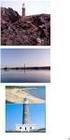 ΑΣΚΗΣΗ 2 ΒΑΣΙΚΑ ΚΑΙ ΣΥΝΘΕΤΑ ΣΗΜΑΤΑ ΔΥΟ ΔΙΑΣΤΑΣΕΩΝ - ΕΙΚΟΝΑΣ Αντικείμενο: Κατανόηση και αναπαράσταση των βασικών σημάτων δύο διαστάσεων και απεικόνισης αυτών σε εικόνα. Δημιουργία και επεξεργασία των διαφόρων
ΑΣΚΗΣΗ 2 ΒΑΣΙΚΑ ΚΑΙ ΣΥΝΘΕΤΑ ΣΗΜΑΤΑ ΔΥΟ ΔΙΑΣΤΑΣΕΩΝ - ΕΙΚΟΝΑΣ Αντικείμενο: Κατανόηση και αναπαράσταση των βασικών σημάτων δύο διαστάσεων και απεικόνισης αυτών σε εικόνα. Δημιουργία και επεξεργασία των διαφόρων
Εργαστήριο ADICV1. Image Boundary detection and filtering. Κώστας Μαριάς 13/3/2017
 Εργαστήριο ADICV1 Image Boundary detection and filtering Κώστας Μαριάς 13/3/2017 Boundary Detection 2 Γείτονες και περίγραμμα εικόνας Ορίζουμε ως V το σύνολο των τιμών εντάσεων εικόνας για να ορίσουμε
Εργαστήριο ADICV1 Image Boundary detection and filtering Κώστας Μαριάς 13/3/2017 Boundary Detection 2 Γείτονες και περίγραμμα εικόνας Ορίζουμε ως V το σύνολο των τιμών εντάσεων εικόνας για να ορίσουμε
1 η Εργαστηριακή Άσκηση MATLAB Εισαγωγή
 ΤΕΧΝΟΛΟΓΙΚΟ ΕΚΠΑΙΔΕΥΤΙΚΟ ΙΔΡΥΜΑ ΗΠΕΙΡΟΥ ΤΜΗΜΑ ΜΗΧΑΝΙΚΩΝ ΠΛΗΡΟΦΟΡΙΚΗΣ Τ.Ε. Εργαστήριο Επεξεργασία Εικόνας & Βίντεο 1 η Εργαστηριακή Άσκηση MATLAB Εισαγωγή Νικόλαος Γιαννακέας Άρτα 2018 1 Εισαγωγή Το Matlab
ΤΕΧΝΟΛΟΓΙΚΟ ΕΚΠΑΙΔΕΥΤΙΚΟ ΙΔΡΥΜΑ ΗΠΕΙΡΟΥ ΤΜΗΜΑ ΜΗΧΑΝΙΚΩΝ ΠΛΗΡΟΦΟΡΙΚΗΣ Τ.Ε. Εργαστήριο Επεξεργασία Εικόνας & Βίντεο 1 η Εργαστηριακή Άσκηση MATLAB Εισαγωγή Νικόλαος Γιαννακέας Άρτα 2018 1 Εισαγωγή Το Matlab
Εισαγωγή στο MATLAB. Κολοβού Αθανασία, ΕΔΙΠ,
 Εισαγωγή στο MATLAB Κολοβού Αθανασία, ΕΔΙΠ, akolovou@di.uoa.gr Εγκατάσταση του Matlab Διανέμεται ελεύθερα στα μέλη του ΕΚΠΑ το λογισμικό MATLAB με 75 ταυτόχρονες (concurrent) άδειες χρήσης. Μπορείτε να
Εισαγωγή στο MATLAB Κολοβού Αθανασία, ΕΔΙΠ, akolovou@di.uoa.gr Εγκατάσταση του Matlab Διανέμεται ελεύθερα στα μέλη του ΕΚΠΑ το λογισμικό MATLAB με 75 ταυτόχρονες (concurrent) άδειες χρήσης. Μπορείτε να
Συστήματα Αναμονής (Queuing Systems)
 ΕΘΝΙΚΟ ΜΕΤΣΟΒΙΟ ΠΟΛΥΤΕΧΝΕΙΟ - ΕΜΠ ΣΧΟΛΗ ΗΛΕΚΤΡΟΛΟΓΩΝ ΜΗΧΑΝΙΚΩΝ & ΜΗΧ. ΥΠΟΛΟΓΙΣΤΩΝ Τομέας Επικοινωνιών, Ηλεκτρονικής & Συστημάτων Πληροφορικής Εργαστήριο Διαχείρισης & Βέλτιστου Σχεδιασμού Δικτύων Τηλεματικής
ΕΘΝΙΚΟ ΜΕΤΣΟΒΙΟ ΠΟΛΥΤΕΧΝΕΙΟ - ΕΜΠ ΣΧΟΛΗ ΗΛΕΚΤΡΟΛΟΓΩΝ ΜΗΧΑΝΙΚΩΝ & ΜΗΧ. ΥΠΟΛΟΓΙΣΤΩΝ Τομέας Επικοινωνιών, Ηλεκτρονικής & Συστημάτων Πληροφορικής Εργαστήριο Διαχείρισης & Βέλτιστου Σχεδιασμού Δικτύων Τηλεματικής
Κατάτµηση Εικόνων: Ανίχνευση Ακµών και Κατάτµηση µε Κατωφλίωση
 ΤΨΣ 50 Ψηφιακή Επεξεργασία Εικόνας Κατάτµηση Εικόνων: Ανίχνευση Ακµών και Κατάτµηση µε Κατωφλίωση Τµήµα ιδακτικής της Τεχνολογίας και Ψηφιακών Συστηµάτων Πανεπιστήµιο Πειραιώς Περιεχόµενα Βιβλιογραφία
ΤΨΣ 50 Ψηφιακή Επεξεργασία Εικόνας Κατάτµηση Εικόνων: Ανίχνευση Ακµών και Κατάτµηση µε Κατωφλίωση Τµήµα ιδακτικής της Τεχνολογίας και Ψηφιακών Συστηµάτων Πανεπιστήµιο Πειραιώς Περιεχόµενα Βιβλιογραφία
Γνωρίστε το Excel 2007
 Εισαγωγή τύπων Γνωρίστε το Excel 2007 Πληκτρολογήστε το σύμβολο της ισότητας (=), χρησιμοποιήστε ένα μαθηματικό τελεστή (+,-,*,/) και πατήστε το πλήκτρο ENTER. Πρόσθεση, διαίρεση, πολλαπλασιασμός και αφαίρεση
Εισαγωγή τύπων Γνωρίστε το Excel 2007 Πληκτρολογήστε το σύμβολο της ισότητας (=), χρησιμοποιήστε ένα μαθηματικό τελεστή (+,-,*,/) και πατήστε το πλήκτρο ENTER. Πρόσθεση, διαίρεση, πολλαπλασιασμός και αφαίρεση
1 ο Εργαστήριο Συντεταγμένες, Χρώματα, Σχήματα
 1 ο Εργαστήριο Συντεταγμένες, Χρώματα, Σχήματα 1. Σύστημα Συντεταγμένων Το σύστημα συντεταγμένων που έχουμε συνηθίσει από το σχολείο τοποθετούσε το σημείο (0,0) στο σημείο τομής των δυο αξόνων Χ και Υ.
1 ο Εργαστήριο Συντεταγμένες, Χρώματα, Σχήματα 1. Σύστημα Συντεταγμένων Το σύστημα συντεταγμένων που έχουμε συνηθίσει από το σχολείο τοποθετούσε το σημείο (0,0) στο σημείο τομής των δυο αξόνων Χ και Υ.
ΜΗΧΑΝΙΚΗ ΟΡΑΣΗ. 2η ΕΡΓΑΣΙΑ ΤΕΧΝΟΛΟΓΙΚΟ ΕΚΠΑΙΔΕΥΤΙΚΟ ΙΔΡΥΜΑ ΚΡΗΤΗΣ ΣΧΟΛΗ ΤΕΧΝΟΛΟΓΙΚΩΝ ΕΦΑΡΜΟΓΩΝ ΔΙΑΤΜΗΜΑΤΙΚΟ ΠΡΟΓΡΑΜΜΑ ΜΕΤΑΠΤΥΧΙΑΚΩΝ ΣΠΟΥΔΩΝ
 ΤΕΧΝΟΛΟΓΙΚΟ ΕΚΠΑΙΔΕΥΤΙΚΟ ΙΔΡΥΜΑ ΚΡΗΤΗΣ ΣΧΟΛΗ ΤΕΧΝΟΛΟΓΙΚΩΝ ΕΦΑΡΜΟΓΩΝ ΔΙΑΤΜΗΜΑΤΙΚΟ ΠΡΟΓΡΑΜΜΑ ΜΕΤΑΠΤΥΧΙΑΚΩΝ ΣΠΟΥΔΩΝ ΠΡΟΗΓΜΕΝΑ ΣΥΣΤΗΜΑΤΑ ΠΑΡΑΓΩΓΗΣ ΑΥΤΟΜΑΤΙΣΜΟΥ & ΡΟΜΠΟΤΙΚΗΣ ΜΗΧΑΝΙΚΗ ΟΡΑΣΗ 2η ΕΡΓΑΣΙΑ ΣΠΟΥΔΑΣΤΕΣ:
ΤΕΧΝΟΛΟΓΙΚΟ ΕΚΠΑΙΔΕΥΤΙΚΟ ΙΔΡΥΜΑ ΚΡΗΤΗΣ ΣΧΟΛΗ ΤΕΧΝΟΛΟΓΙΚΩΝ ΕΦΑΡΜΟΓΩΝ ΔΙΑΤΜΗΜΑΤΙΚΟ ΠΡΟΓΡΑΜΜΑ ΜΕΤΑΠΤΥΧΙΑΚΩΝ ΣΠΟΥΔΩΝ ΠΡΟΗΓΜΕΝΑ ΣΥΣΤΗΜΑΤΑ ΠΑΡΑΓΩΓΗΣ ΑΥΤΟΜΑΤΙΣΜΟΥ & ΡΟΜΠΟΤΙΚΗΣ ΜΗΧΑΝΙΚΗ ΟΡΑΣΗ 2η ΕΡΓΑΣΙΑ ΣΠΟΥΔΑΣΤΕΣ:
Τμήμα Επιστήμης Υπολογιστών ΗΥ-474. Ψηφιακή Εικόνα. Χωρική ανάλυση Αρχεία εικόνων
 Ψηφιακή Εικόνα Χωρική ανάλυση Αρχεία εικόνων Ψηφιοποίηση εικόνων Δειγματοληψία περιοδική, ορθογώνια (pixel = picture element) πυκνότητα ανάλογα με τη λεπτομέρεια (ppi) Κβαντισμός τιμών διακριτές τιμές,
Ψηφιακή Εικόνα Χωρική ανάλυση Αρχεία εικόνων Ψηφιοποίηση εικόνων Δειγματοληψία περιοδική, ορθογώνια (pixel = picture element) πυκνότητα ανάλογα με τη λεπτομέρεια (ppi) Κβαντισμός τιμών διακριτές τιμές,
Τμήμα Επιστήμης Υπολογιστών ΗΥ-474. Ψηφιακή Εικόνα. Αντίληψη χρωμάτων Συστήματα χρωμάτων Κβαντισμός χρωμάτων
 Ψηφιακή Εικόνα Αντίληψη χρωμάτων Συστήματα χρωμάτων Κβαντισμός χρωμάτων Σχηματισμός εικόνων Το φως είναι ηλεκτρομαγνητικό κύμα Το χρώμα προσδιορίζεται από το μήκος κύματος L(x, y ; t )= Φ(x, y ; t ; λ)
Ψηφιακή Εικόνα Αντίληψη χρωμάτων Συστήματα χρωμάτων Κβαντισμός χρωμάτων Σχηματισμός εικόνων Το φως είναι ηλεκτρομαγνητικό κύμα Το χρώμα προσδιορίζεται από το μήκος κύματος L(x, y ; t )= Φ(x, y ; t ; λ)
ΠΛΗΡΟΦΟΡΙΚΗ Ι Εργαστήριο 1 MATLAB ΠΛΗΡΟΦΟΡΙΚΗ Ι ΕΡΓΑΣΤΗΡΙΟ 1. Θέμα εργαστηρίου: Εισαγωγή στο MATLAB και στο Octave
 ΠΛΗΡΟΦΟΡΙΚΗ Ι ΕΡΓΑΣΤΗΡΙΟ 1 Θέμα εργαστηρίου: Εισαγωγή στο MATLAB και στο Octave Περιεχόμενο εργαστηρίου: - Το περιβάλλον ανάπτυξης προγραμμάτων Octave - Διαδικασία ανάπτυξης προγραμμάτων MATLAB - Απλά
ΠΛΗΡΟΦΟΡΙΚΗ Ι ΕΡΓΑΣΤΗΡΙΟ 1 Θέμα εργαστηρίου: Εισαγωγή στο MATLAB και στο Octave Περιεχόμενο εργαστηρίου: - Το περιβάλλον ανάπτυξης προγραμμάτων Octave - Διαδικασία ανάπτυξης προγραμμάτων MATLAB - Απλά
ΠΛΗΡΟΦΟΡΙΚΗ I. 7 η ΔΙΑΛΕΞΗ Γραφικά με Υπολογιστή
 ΣΧΟΛΗ ΔΙΟΙΚΗΣΗΣ ΚΑΙ ΟΙΚΟΝΟΜΙΑΣ - ΤΜΗΜΑ ΔΙΟΙΚΗΣΗΣ ΕΠΙΧΕΙΡΗΣΕΩΝ ΕΙΣΑΓΩΓΙΚΗ ΚΑΤΕΥΘΥΝΣΗ ΤΟΥΡΙΣΤΙΚΩΝ ΕΠΙΧΕΙΡΗΣΕΩΝ ΚΑΙ ΕΠΙΧΕΙΡΗΣΕΩΝ ΦΙΛΟΞΕΝΙΑΣ ΠΛΗΡΟΦΟΡΙΚΗ I 7 η ΔΙΑΛΕΞΗ Γραφικά με Υπολογιστή ΧΑΣΑΝΗΣ ΒΑΣΙΛΕΙΟΣ
ΣΧΟΛΗ ΔΙΟΙΚΗΣΗΣ ΚΑΙ ΟΙΚΟΝΟΜΙΑΣ - ΤΜΗΜΑ ΔΙΟΙΚΗΣΗΣ ΕΠΙΧΕΙΡΗΣΕΩΝ ΕΙΣΑΓΩΓΙΚΗ ΚΑΤΕΥΘΥΝΣΗ ΤΟΥΡΙΣΤΙΚΩΝ ΕΠΙΧΕΙΡΗΣΕΩΝ ΚΑΙ ΕΠΙΧΕΙΡΗΣΕΩΝ ΦΙΛΟΞΕΝΙΑΣ ΠΛΗΡΟΦΟΡΙΚΗ I 7 η ΔΙΑΛΕΞΗ Γραφικά με Υπολογιστή ΧΑΣΑΝΗΣ ΒΑΣΙΛΕΙΟΣ
ΔΙΑΡΘΡΩΣΗ ΠΕΡΙΕΧΟΜΕΝΟΥ
 ΑΡΧΙΜΗΔΗΣ ΕΝΙΣΧΥΣΗ ΕΡΕΥΝΗΤΙΚΩΝ ΟΜΑΔΩΝ ΣΤΑ ΤΕΙ 2.2.2.3ζ ΔΙΑΡΘΡΩΣΗ ΠΕΡΙΕΧΟΜΕΝΟΥ ΕΓΧΡΩΜΩΝ ΕΓΓΡΑΦΩΝ Εγχειρίδιο χρήσης λογισμικού ΕΠΙΣΤΗΜΟΝΙΚΟΣ ΥΠΕΥΘΥΝΟΣ: ΣΤΡΟΥΘΟΠΟΥΛΟΣ ΧΑΡΑΛΑΜΠΟΣ ΣΕΡΡΕΣ, ΜΑΙΟΣ 2007 ΠΕΡΙΕΧΟΜΕΝΑ
ΑΡΧΙΜΗΔΗΣ ΕΝΙΣΧΥΣΗ ΕΡΕΥΝΗΤΙΚΩΝ ΟΜΑΔΩΝ ΣΤΑ ΤΕΙ 2.2.2.3ζ ΔΙΑΡΘΡΩΣΗ ΠΕΡΙΕΧΟΜΕΝΟΥ ΕΓΧΡΩΜΩΝ ΕΓΓΡΑΦΩΝ Εγχειρίδιο χρήσης λογισμικού ΕΠΙΣΤΗΜΟΝΙΚΟΣ ΥΠΕΥΘΥΝΟΣ: ΣΤΡΟΥΘΟΠΟΥΛΟΣ ΧΑΡΑΛΑΜΠΟΣ ΣΕΡΡΕΣ, ΜΑΙΟΣ 2007 ΠΕΡΙΕΧΟΜΕΝΑ
2 Ο Ε.Κ.Φ.Ε. ΗΡΑΚΛΕΙΟΥ. Οδηγίες χρήσης PDFCreator
 2 Ο Ε.Κ.Φ.Ε. ΗΡΑΚΛΕΙΟΥ Οδηγίες χρήσης PDFCreator Ηράκλειο 2008 Π Ε Ρ Ι Ε Χ Ο Μ Ε Ν Α Σηµείωµα του συντάκτη... 2 Στοιχεία δηµιουργού του υλικού... 3 Εισαγωγή... 3 Τι είναι... 4 Που θα το βρείτε... 4 Τρόπος
2 Ο Ε.Κ.Φ.Ε. ΗΡΑΚΛΕΙΟΥ Οδηγίες χρήσης PDFCreator Ηράκλειο 2008 Π Ε Ρ Ι Ε Χ Ο Μ Ε Ν Α Σηµείωµα του συντάκτη... 2 Στοιχεία δηµιουργού του υλικού... 3 Εισαγωγή... 3 Τι είναι... 4 Που θα το βρείτε... 4 Τρόπος
ζωγραφίζοντας µε τον υπολογιστή
 ζωγραφίζοντας µε τον υπολογιστή Μια από τις εργασίες που µπορούµε να κάνουµε µε τον υπολογιστή είναι και η ζωγραφική. Για να γίνει όµως αυτό πρέπει ο υπολογιστής να είναι εφοδιασµένος µε το κατάλληλο πρόγραµµα.
ζωγραφίζοντας µε τον υπολογιστή Μια από τις εργασίες που µπορούµε να κάνουµε µε τον υπολογιστή είναι και η ζωγραφική. Για να γίνει όµως αυτό πρέπει ο υπολογιστής να είναι εφοδιασµένος µε το κατάλληλο πρόγραµµα.
Λίγα λόγια από το συγγραφέα Κεφάλαιο 1: PowerPoint Κεφάλαιο 2: Εκκίνηση του PowerPoint... 13
 Περιεχόμενα Λίγα λόγια από το συγγραφέα... 7 Κεφάλαιο 1: PowerPoint... 9 Κεφάλαιο 2: Εκκίνηση του PowerPoint... 13 Κεφάλαιο 3: Δημιουργία νέας παρουσίασης... 27 Κεφάλαιο 4: Μορφοποίηση κειμένου παρουσίασης...
Περιεχόμενα Λίγα λόγια από το συγγραφέα... 7 Κεφάλαιο 1: PowerPoint... 9 Κεφάλαιο 2: Εκκίνηση του PowerPoint... 13 Κεφάλαιο 3: Δημιουργία νέας παρουσίασης... 27 Κεφάλαιο 4: Μορφοποίηση κειμένου παρουσίασης...
Εισαγωγή στην επιστήµη των υπολογιστών ΑΡΙΘΜΗΤΙΚΑ ΣΥΣΤΗΜΑΤΑ
 Εισαγωγή στην επιστήµη των υπολογιστών ΑΡΙΘΜΗΤΙΚΑ ΣΥΣΤΗΜΑΤΑ 1 Αριθµητικό Σύστηµα! Ορίζει τον τρόπο αναπαράστασης ενός αριθµού µε διακεκριµένα σύµβολα! Ένας αριθµός αναπαρίσταται διαφορετικά σε κάθε σύστηµα,
Εισαγωγή στην επιστήµη των υπολογιστών ΑΡΙΘΜΗΤΙΚΑ ΣΥΣΤΗΜΑΤΑ 1 Αριθµητικό Σύστηµα! Ορίζει τον τρόπο αναπαράστασης ενός αριθµού µε διακεκριµένα σύµβολα! Ένας αριθµός αναπαρίσταται διαφορετικά σε κάθε σύστηµα,
Digital Image Processing
 Digital Image Processing Πέτρος Καρβέλης pkarvelis@gmail.com Images taken from: R. Gonzalez and R. Woods. Digital Image Processing, Prentice Hall, 2008. Εισαγωγικά Γενικά Πληροφορίες Στόχοι Θεωρία Εργαστήριο
Digital Image Processing Πέτρος Καρβέλης pkarvelis@gmail.com Images taken from: R. Gonzalez and R. Woods. Digital Image Processing, Prentice Hall, 2008. Εισαγωγικά Γενικά Πληροφορίες Στόχοι Θεωρία Εργαστήριο
ΠΑΝΕΠΙΣΤΗΜΙΟ ΙΩΑΝΝΙΝΩΝ ΤΜΗΜΑ ΜΑΘΗΜΑΤΙΚΩΝ
 ΠΑΝΕΠΙΣΤΗΜΙΟ ΙΩΑΝΝΙΝΩΝ ΤΜΗΜΑ ΜΑΘΗΜΑΤΙΚΩΝ ΕΡΓΑΣΤΗΡΙΟ ΒΑΣΕΩΝ Ε ΟΜΕΝΩΝ ΜΕΡΟΣ ΠΕΜΠΤΟ Triggers, Stored procedures Γιώργος Μαρκοµανώλης Περιεχόµενα Triggers-Ενηµέρωση δεδοµένων άλλων πινάκων... 1 Ασφάλεια...
ΠΑΝΕΠΙΣΤΗΜΙΟ ΙΩΑΝΝΙΝΩΝ ΤΜΗΜΑ ΜΑΘΗΜΑΤΙΚΩΝ ΕΡΓΑΣΤΗΡΙΟ ΒΑΣΕΩΝ Ε ΟΜΕΝΩΝ ΜΕΡΟΣ ΠΕΜΠΤΟ Triggers, Stored procedures Γιώργος Μαρκοµανώλης Περιεχόµενα Triggers-Ενηµέρωση δεδοµένων άλλων πινάκων... 1 Ασφάλεια...
References. Chapter 10 The Hough and Distance Transforms
 References Chapter 10 The Hough and Distance Transforms An Introduction to Digital Image Processing with MATLAB https://en.wikipedia.org/wiki/circle_hough_transform Μετασχηματισμός HOUGH ΤΕΧΝΗΤΗ Kostas
References Chapter 10 The Hough and Distance Transforms An Introduction to Digital Image Processing with MATLAB https://en.wikipedia.org/wiki/circle_hough_transform Μετασχηματισμός HOUGH ΤΕΧΝΗΤΗ Kostas
Σηµαντικές παρατηρήσεις σχετικά µε το backround:
 ΠΕΡΙΓΡΑΦΗ ΛΕΙΤΟΥΡΓΙΑΣ SOFTWARE SAE10 Το software της αναγγελίας ορόφων είναι απαραίτητο για τη δηµιουργία των USB flash που θα χρησιµοποιηθούν στην πλακέτα SAE10. Προσφέρει ταχύτητα, ευελιξία και πολλές
ΠΕΡΙΓΡΑΦΗ ΛΕΙΤΟΥΡΓΙΑΣ SOFTWARE SAE10 Το software της αναγγελίας ορόφων είναι απαραίτητο για τη δηµιουργία των USB flash που θα χρησιµοποιηθούν στην πλακέτα SAE10. Προσφέρει ταχύτητα, ευελιξία και πολλές
ΕΘΝΙΚΟ!ΜΕΤΣΟΒΙΟ!ΠΟΛΥΤΕΧΝΕΙΟ! ΣΧΟΛΗ!ΧΗΜΙΚΩΝ!ΜΗΧΑΝΙΚΩΝ!!
 ΕΘΝΙΚΟΜΕΤΣΟΒΙΟΠΟΛΥΤΕΧΝΕΙΟ ΣΧΟΛΗΧΗΜΙΚΩΝΜΗΧΑΝΙΚΩΝ ΦΑΙΝΟΜΕΝΑΜΕΤΑΦΟΡΑΣΙ ΥΠΟΛΟΓΙΣΤΙΚΟΕΡΓΑΣΤΗΡΙΟ COMSOLMULTIPHYSICS ΠΑΡΑΔΕΙΓΜΑ) Ο :) ΜΕΤΑΦΟΡΑ)ΘΕΡΜΟΤΗΤΑΣ)ΣΕ)ΑΓΩΓΟ) ΚΥΚΛΙΚΗΣ)ΔΙΑΤΟΜΗΣ) ΕΠΙΜΕΛΕΙΑ: ΕΛΕΝΗΚΟΡΩΝΑΚΗ
ΕΘΝΙΚΟΜΕΤΣΟΒΙΟΠΟΛΥΤΕΧΝΕΙΟ ΣΧΟΛΗΧΗΜΙΚΩΝΜΗΧΑΝΙΚΩΝ ΦΑΙΝΟΜΕΝΑΜΕΤΑΦΟΡΑΣΙ ΥΠΟΛΟΓΙΣΤΙΚΟΕΡΓΑΣΤΗΡΙΟ COMSOLMULTIPHYSICS ΠΑΡΑΔΕΙΓΜΑ) Ο :) ΜΕΤΑΦΟΡΑ)ΘΕΡΜΟΤΗΤΑΣ)ΣΕ)ΑΓΩΓΟ) ΚΥΚΛΙΚΗΣ)ΔΙΑΤΟΜΗΣ) ΕΠΙΜΕΛΕΙΑ: ΕΛΕΝΗΚΟΡΩΝΑΚΗ
Περιεχόµενα. Λίγα λόγια από τους συγγραφείς...9. Για τον εκπαιδευτή και το γονέα Αριθµοί και Υπολογισµοί (Numbers and Calculations)
 Περιεχόµενα Λίγα λόγια από τους συγγραφείς...9 Για τον εκπαιδευτή και το γονέα... 11 Αριθµοί και Υπολογισµοί (Numbers and Calculations) ΚΕΦΑΛΑΙΟ 1 Γνωρίζω το Microsoft Excel...15 ΚΕΦΑΛΑΙΟ 2 Εισάγω και
Περιεχόµενα Λίγα λόγια από τους συγγραφείς...9 Για τον εκπαιδευτή και το γονέα... 11 Αριθµοί και Υπολογισµοί (Numbers and Calculations) ΚΕΦΑΛΑΙΟ 1 Γνωρίζω το Microsoft Excel...15 ΚΕΦΑΛΑΙΟ 2 Εισάγω και
Περιεχόμενα. Μέρος 1: Βασικές έννοιες Πληροφορικής και επικοινωνιών Μέρος 2: Χρήση υπολογιστή και διαχείριση αρχείων Πρόλογος...
 Περιεχόμενα Πρόλογος...11 Μέρος 1: Βασικές έννοιες Πληροφορικής και επικοινωνιών... 13 1.1 Εισαγωγή στους υπολογιστές... 15 1.2 Μονάδες μέτρησης... 27 1.3 Οι βασικές λειτουργίες ενός ηλεκτρονικού υπολογιστή...
Περιεχόμενα Πρόλογος...11 Μέρος 1: Βασικές έννοιες Πληροφορικής και επικοινωνιών... 13 1.1 Εισαγωγή στους υπολογιστές... 15 1.2 Μονάδες μέτρησης... 27 1.3 Οι βασικές λειτουργίες ενός ηλεκτρονικού υπολογιστή...
Group (JPEG) το 1992.
 Μέθοδοι Συμπίεσης Εικόνας Πρωτόκολλο JPEG Συμπίεση Εικόνας: Μείωση αποθηκευτικού χώρου Ευκολία στη μεταφορά αρχείων Δημιουργήθηκε από την ομάδα Joint Photographic Experts Group (JPEG) το 1992. Ονομάστηκε
Μέθοδοι Συμπίεσης Εικόνας Πρωτόκολλο JPEG Συμπίεση Εικόνας: Μείωση αποθηκευτικού χώρου Ευκολία στη μεταφορά αρχείων Δημιουργήθηκε από την ομάδα Joint Photographic Experts Group (JPEG) το 1992. Ονομάστηκε
Γνωριµία µε τη Microsoft Access
 Γνωριµία µε τη Microsoft Access ηµιουργία νέας βάσης δεδοµένων Έναρξη - Προγράµµατα - Microsoft Access - ηµιουργία νέας βάσης δεδοµένων µε χρήση Κενής βάσης δεδοµένων - ΟΚ Επιλέγουµε Φάκελο και στο Όνοµα
Γνωριµία µε τη Microsoft Access ηµιουργία νέας βάσης δεδοµένων Έναρξη - Προγράµµατα - Microsoft Access - ηµιουργία νέας βάσης δεδοµένων µε χρήση Κενής βάσης δεδοµένων - ΟΚ Επιλέγουµε Φάκελο και στο Όνοµα
Εικόνα. Τεχνολογία Πολυμέσων και Πολυμεσικές Επικοινωνίες 05-1
 Εικόνα Εισαγωγή Ψηφιακή αναπαράσταση Κωδικοποίηση των χρωμάτων Συσκευές εισόδου και εξόδου Βάθος χρώματος και ανάλυση Συμβολική αναπαράσταση Μετάδοση εικόνας Σύνθεση εικόνας Ανάλυση εικόνας Τεχνολογία
Εικόνα Εισαγωγή Ψηφιακή αναπαράσταση Κωδικοποίηση των χρωμάτων Συσκευές εισόδου και εξόδου Βάθος χρώματος και ανάλυση Συμβολική αναπαράσταση Μετάδοση εικόνας Σύνθεση εικόνας Ανάλυση εικόνας Τεχνολογία
ΠΑΝΕΠΙΣΤΗΜΙΟ ΚΥΠΡΟΥ,
 ΠΑΝΕΠΙΣΤΗΜΙΟ ΚΥΠΡΟΥ, ΤΜΗΜΑ ΠΛΗΡΟΦΟΡΙΚΗΣ ΕΠΛ 422: ΣΥΣΤΗΜΑΤΑ ΠΟΛΥΜΕΣΩΝ Ακαδηµαϊκό Έτος 2004 2005, Χειµερινό Εξάµηνο Καθ.: Νίκος Τσαπατσούλης ΕΡΩΤΗΣΕΙΣ ΓΙΑ ΕΠΑΝΑΛΗΨΗ Το τρέχον έγγραφο αποτελεί υπόδειγµα τελικής
ΠΑΝΕΠΙΣΤΗΜΙΟ ΚΥΠΡΟΥ, ΤΜΗΜΑ ΠΛΗΡΟΦΟΡΙΚΗΣ ΕΠΛ 422: ΣΥΣΤΗΜΑΤΑ ΠΟΛΥΜΕΣΩΝ Ακαδηµαϊκό Έτος 2004 2005, Χειµερινό Εξάµηνο Καθ.: Νίκος Τσαπατσούλης ΕΡΩΤΗΣΕΙΣ ΓΙΑ ΕΠΑΝΑΛΗΨΗ Το τρέχον έγγραφο αποτελεί υπόδειγµα τελικής
Κεφάλαιο 5ο: Εντολές Επανάληψης
 Χρήστος Τσαγγάρης ΕΕ ΙΠ Τµήµατος Μαθηµατικών, Πανεπιστηµίου Αιγαίου Κεφάλαιο 5ο: Εντολές Επανάληψης Η διαδικασία της επανάληψης είναι ιδιαίτερη συχνή, αφού πλήθος προβληµάτων µπορούν να επιλυθούν µε κατάλληλες
Χρήστος Τσαγγάρης ΕΕ ΙΠ Τµήµατος Μαθηµατικών, Πανεπιστηµίου Αιγαίου Κεφάλαιο 5ο: Εντολές Επανάληψης Η διαδικασία της επανάληψης είναι ιδιαίτερη συχνή, αφού πλήθος προβληµάτων µπορούν να επιλυθούν µε κατάλληλες
ΑΝΑΠΤΥΞΗ ΕΦΑΡΜΟΓΩΝ ΣΕ ΠΡΟΓΡΑΜΜΑΤΙΣΤΙΚΟ ΠΕΡΙΒΑΛΛΟΝ
 ΑΝΑΠΤΥΞΗ ΕΦΑΡΜΟΓΩΝ ΣΕ ΠΡΟΓΡΑΜΜΑΤΙΣΤΙΚΟ ΠΕΡΙΒΑΛΛΟΝ Εξετάσεις Προσομοίωσης 06/04/2015 Θέμα Α Α1. Να γράψετε στο τετράδιο σας τον αριθμό κάθε πρότασης και δίπλα τη λέξη ΣΩΣΤΟ, αν είναι σωστή και ΛΑΘΟΣ αν
ΑΝΑΠΤΥΞΗ ΕΦΑΡΜΟΓΩΝ ΣΕ ΠΡΟΓΡΑΜΜΑΤΙΣΤΙΚΟ ΠΕΡΙΒΑΛΛΟΝ Εξετάσεις Προσομοίωσης 06/04/2015 Θέμα Α Α1. Να γράψετε στο τετράδιο σας τον αριθμό κάθε πρότασης και δίπλα τη λέξη ΣΩΣΤΟ, αν είναι σωστή και ΛΑΘΟΣ αν
Χρονικές σειρές 1 ο μάθημα: Εισαγωγή στη MATLAB
 Χρονικές σειρές 1 ο μάθημα: Εισαγωγή στη MATLAB Εαρινό εξάμηνο 2018-2019 Τμήμα Μαθηματικών ΑΠΘ Διδάσκουσα: Αγγελική Παπάνα Μεταδιδακτορική Ερευνήτρια Πολυτεχνική σχολή, Α.Π.Θ. & Οικονομικό Τμήμα, Πανεπιστήμιο
Χρονικές σειρές 1 ο μάθημα: Εισαγωγή στη MATLAB Εαρινό εξάμηνο 2018-2019 Τμήμα Μαθηματικών ΑΠΘ Διδάσκουσα: Αγγελική Παπάνα Μεταδιδακτορική Ερευνήτρια Πολυτεχνική σχολή, Α.Π.Θ. & Οικονομικό Τμήμα, Πανεπιστήμιο
Σχήµα 3.1: Εισαγωγή shift register σε βρόγχο for-loop.
 Η δοµή «Shift register» 1. Η δοµή «Shift register» εισάγεται στο βρόγχο for-loop αλλά και σε άλλους βρόγχους που θα δούµε στη συνέχεια, όπως ο βρόγχος «While loop». Ο τρόπος εισαγωγής και λειτουργίας της
Η δοµή «Shift register» 1. Η δοµή «Shift register» εισάγεται στο βρόγχο for-loop αλλά και σε άλλους βρόγχους που θα δούµε στη συνέχεια, όπως ο βρόγχος «While loop». Ο τρόπος εισαγωγής και λειτουργίας της
5. MΑΚΡΟΕΝΤΟΛΕΣ. Η δηµιουργία Μακροεντολής γίνεται µε δύο τρόπους :
 5. MΑΚΡΟΕΝΤΟΛΕΣ. περιέχουν ένα σύνολο ενεργειών-κινήσεων-εντολών οι οποίες εκτελούνται όλες µαζί όταν εκτελείται η µακροεντολή που τις περιέχει. συντάσσονται : sub όνοµα µακροεντολής().....end sub. Οι
5. MΑΚΡΟΕΝΤΟΛΕΣ. περιέχουν ένα σύνολο ενεργειών-κινήσεων-εντολών οι οποίες εκτελούνται όλες µαζί όταν εκτελείται η µακροεντολή που τις περιέχει. συντάσσονται : sub όνοµα µακροεντολής().....end sub. Οι
21. ΦΥΛΛΟ ΕΡΓΑΣΙΑΣ 4 - ΔΗΜΙΟΥΡΓΩΝΤΑΣ ΜΕ ΤΟ BYOB BYOB. Αλγόριθμος Διαδικασία Παράμετροι
 21. ΦΥΛΛΟ ΕΡΓΑΣΙΑΣ 4 - ΔΗΜΙΟΥΡΓΩΝΤΑΣ ΜΕ ΤΟ BYOB BYOB Αλγόριθμος Διαδικασία Παράμετροι Τι είναι Αλγόριθμος; Οι οδηγίες που δίνουμε με λογική σειρά, ώστε να εκτελέσουμε μια διαδικασία ή να επιλύσουμε ένα
21. ΦΥΛΛΟ ΕΡΓΑΣΙΑΣ 4 - ΔΗΜΙΟΥΡΓΩΝΤΑΣ ΜΕ ΤΟ BYOB BYOB Αλγόριθμος Διαδικασία Παράμετροι Τι είναι Αλγόριθμος; Οι οδηγίες που δίνουμε με λογική σειρά, ώστε να εκτελέσουμε μια διαδικασία ή να επιλύσουμε ένα
Έγχρωµο και Ασπρόµαυρο Φως
 Έγχρωµο και Ασπρόµαυρο Φως Χρώµα: κλάδος φυσικής, φυσιολογίας, ψυχολογίας, τέχνης. Αφορά άµεσα τον προγραµµατιστή των γραφικών. Αν αφαιρέσουµε χρωµατικά χαρακτηριστικά, λαµβάνουµε ασπρόµαυρο φως. Μόνο
Έγχρωµο και Ασπρόµαυρο Φως Χρώµα: κλάδος φυσικής, φυσιολογίας, ψυχολογίας, τέχνης. Αφορά άµεσα τον προγραµµατιστή των γραφικών. Αν αφαιρέσουµε χρωµατικά χαρακτηριστικά, λαµβάνουµε ασπρόµαυρο φως. Μόνο
Atlantis - Νέο user interface
 New Desktop 1 Atlantis - Νέο user interface ATLANTIS - ΝΕΟ USER INTERFACE...2 ΓΕΝΙΚΗ ΠΑΡΟΥΣΙΑΣΗ...3 ΓΡΑΜΜΗ ΣΥΣΤΗΜΑΤΟΣ...4 ΜΠΑΡΑ ΧΡΗΣΤΗ (USER TOOLBAR)...5 ΚΕΝΤΡΙΚΟ ΜΕΝΟΥ ΤΟΥ ΣΥΣΤΗΜΑΤΟΣ...6 Κεντρικό μενού
New Desktop 1 Atlantis - Νέο user interface ATLANTIS - ΝΕΟ USER INTERFACE...2 ΓΕΝΙΚΗ ΠΑΡΟΥΣΙΑΣΗ...3 ΓΡΑΜΜΗ ΣΥΣΤΗΜΑΤΟΣ...4 ΜΠΑΡΑ ΧΡΗΣΤΗ (USER TOOLBAR)...5 ΚΕΝΤΡΙΚΟ ΜΕΝΟΥ ΤΟΥ ΣΥΣΤΗΜΑΤΟΣ...6 Κεντρικό μενού
Σχήµα 2.1: Εισαγωγή array στο Front Panel.
 Arrays (Πίνακες) 1. Στο LAbVIEW η εισαγωγή πινάκων γίνεται µε τα arrays. Για να εισάγουµε ένα array στο Front Panel κάνουµε δεξί κλικ σε αυτό και επιλέγουµε την εντολή «Array» από το µενού «Array, Matrix
Arrays (Πίνακες) 1. Στο LAbVIEW η εισαγωγή πινάκων γίνεται µε τα arrays. Για να εισάγουµε ένα array στο Front Panel κάνουµε δεξί κλικ σε αυτό και επιλέγουµε την εντολή «Array» από το µενού «Array, Matrix
Ενδεικτική πολυ-εργασία 1 - εφαρμογή στην υπολογιστική όραση
 Ενδεικτική πολυ-εργασία 1 - εφαρμογή στην υπολογιστική όραση Εντοπισμός ενός σήματος STOP σε μια εικόνα. Περιγράψτε τη διαδικασία με την οποία μπορώ να εντοπίσω απλά σε μια εικόνα την ύπαρξη του παρακάτω
Ενδεικτική πολυ-εργασία 1 - εφαρμογή στην υπολογιστική όραση Εντοπισμός ενός σήματος STOP σε μια εικόνα. Περιγράψτε τη διαδικασία με την οποία μπορώ να εντοπίσω απλά σε μια εικόνα την ύπαρξη του παρακάτω
Κατάτµηση εικόνας σε οµοιόµορφες περιοχές
 KEΣ 03 Αναγνώριση Προτύπων και Ανάλυση Εικόνας Κατάτµηση εικόνας σε οµοιόµορφες περιοχές ΤµήµαΕπιστήµης και Τεχνολογίας Τηλεπικοινωνιών Πανεπιστήµιο Πελοποννήσου Εισαγωγή Κατάτµηση µε πολυκατωφλίωση Ανάπτυξη
KEΣ 03 Αναγνώριση Προτύπων και Ανάλυση Εικόνας Κατάτµηση εικόνας σε οµοιόµορφες περιοχές ΤµήµαΕπιστήµης και Τεχνολογίας Τηλεπικοινωνιών Πανεπιστήµιο Πελοποννήσου Εισαγωγή Κατάτµηση µε πολυκατωφλίωση Ανάπτυξη
Βίντεο και κινούµενα σχέδια
 Βίντεο και κινούµενα σχέδια Περιγραφή του βίντεο Ανάλυση του βίντεο Κωδικοποίηση των χρωµάτων Μετάδοση τηλεοπτικού σήµατος Συµβατικά τηλεοπτικά συστήµατα Τεχνολογία Πολυµέσων 06-1 Περιγραφή του βίντεο
Βίντεο και κινούµενα σχέδια Περιγραφή του βίντεο Ανάλυση του βίντεο Κωδικοποίηση των χρωµάτων Μετάδοση τηλεοπτικού σήµατος Συµβατικά τηλεοπτικά συστήµατα Τεχνολογία Πολυµέσων 06-1 Περιγραφή του βίντεο
Μεταπτυχιακό Πρόγραμμα «Γεωχωρικές Τεχνολογίες» Ψηφιακή Επεξεργασία Εικόνας. Εισηγητής Αναστάσιος Κεσίδης
 Μεταπτυχιακό Πρόγραμμα «Γεωχωρικές Τεχνολογίες» Ψηφιακή Επεξεργασία Εικόνας Εισηγητής Αναστάσιος Κεσίδης Σημειακή επεξεργασία και μετασχηματισμοί Κατηγορίες μετασχηματισμού εικόνων Σημειακοί μετασχηματισμοί
Μεταπτυχιακό Πρόγραμμα «Γεωχωρικές Τεχνολογίες» Ψηφιακή Επεξεργασία Εικόνας Εισηγητής Αναστάσιος Κεσίδης Σημειακή επεξεργασία και μετασχηματισμοί Κατηγορίες μετασχηματισμού εικόνων Σημειακοί μετασχηματισμοί
ECDL Module 4 Υπολογιστικά Φύλλα Εξεταστέα Ύλη, έκδοση 5.0 (Syllabus Version 5.0)
 ECDL Module 4 Υπολογιστικά Φύλλα Εξεταστέα Ύλη, έκδοση 5.0 (Syllabus Version 5.0) (Module 4 Spreadsheets) Συνολική ιάρκεια: Προτεινόµενο * Χρονοδιάγραµµα Εκπαίδευσης 10-14 (δέκα έως δεκατέσσερις) ώρες
ECDL Module 4 Υπολογιστικά Φύλλα Εξεταστέα Ύλη, έκδοση 5.0 (Syllabus Version 5.0) (Module 4 Spreadsheets) Συνολική ιάρκεια: Προτεινόµενο * Χρονοδιάγραµµα Εκπαίδευσης 10-14 (δέκα έως δεκατέσσερις) ώρες
Επίλυση Προβληµάτων µε Greedy Αλγόριθµους
 Επίλυση Προβληµάτων µε Greedy Αλγόριθµους Περίληψη Επίλυση προβληµάτων χρησιµοποιώντας Greedy Αλγόριθµους Ελάχιστα Δέντρα Επικάλυψης Αλγόριθµος του Prim Αλγόριθµος του Kruskal Πρόβληµα Ελάχιστης Απόστασης
Επίλυση Προβληµάτων µε Greedy Αλγόριθµους Περίληψη Επίλυση προβληµάτων χρησιµοποιώντας Greedy Αλγόριθµους Ελάχιστα Δέντρα Επικάλυψης Αλγόριθµος του Prim Αλγόριθµος του Kruskal Πρόβληµα Ελάχιστης Απόστασης
ΕΙΔΙΚΟΤΗΤΑ: ΤΕΧΝΙΚΟΣ ΕΦΑΡΜΟΓΩΝ ΠΛΗΡΟΦΟΡΙΚΗΣ ΜΑΘΗΜΑ: ΕΙΣΑΓΩΓΗ ΣΤΗΝ ΠΛΗΡΟΦΟΡΙΚΗ
 ΕΙΔΙΚΟΤΗΤΑ: ΤΕΧΝΙΚΟΣ ΕΦΑΡΜΟΓΩΝ ΠΛΗΡΟΦΟΡΙΚΗΣ ΜΑΘΗΜΑ: ΕΙΣΑΓΩΓΗ ΣΤΗΝ ΠΛΗΡΟΦΟΡΙΚΗ (Σημειώσεις Excel) ΕΚΠΑΙΔΕΥΤΕΣ: ΒΑΡΕΛΑΣ ΙΩΑΝΝΗΣ, ΠΟΖΟΥΚΙΔΗΣ ΚΩΝΣΤΑΝΤΙΝΟΣ MICROSOFT EXCEL (ΕΚΠΑΙΔΕΥΤΙΚΕΣ ΣΗΜΕΙΩΣΕΙΣ) ΠΕΡΙΕΧΟΜΕΝΑ
ΕΙΔΙΚΟΤΗΤΑ: ΤΕΧΝΙΚΟΣ ΕΦΑΡΜΟΓΩΝ ΠΛΗΡΟΦΟΡΙΚΗΣ ΜΑΘΗΜΑ: ΕΙΣΑΓΩΓΗ ΣΤΗΝ ΠΛΗΡΟΦΟΡΙΚΗ (Σημειώσεις Excel) ΕΚΠΑΙΔΕΥΤΕΣ: ΒΑΡΕΛΑΣ ΙΩΑΝΝΗΣ, ΠΟΖΟΥΚΙΔΗΣ ΚΩΝΣΤΑΝΤΙΝΟΣ MICROSOFT EXCEL (ΕΚΠΑΙΔΕΥΤΙΚΕΣ ΣΗΜΕΙΩΣΕΙΣ) ΠΕΡΙΕΧΟΜΕΝΑ
Γραµµικός Προγραµµατισµός - Μέθοδος Simplex
 Γραµµικός Προγραµµατισµός - Μέθοδος Simplex Η πλέον γνωστή και περισσότερο χρησιµοποιηµένη µέθοδος για την επίλυση ενός γενικού προβλήµατος γραµµικού προγραµµατισµού, είναι η µέθοδος Simplex η οποία αναπτύχθηκε
Γραµµικός Προγραµµατισµός - Μέθοδος Simplex Η πλέον γνωστή και περισσότερο χρησιµοποιηµένη µέθοδος για την επίλυση ενός γενικού προβλήµατος γραµµικού προγραµµατισµού, είναι η µέθοδος Simplex η οποία αναπτύχθηκε
Επεξεργασία Χαρτογραφικής Εικόνας
 Επεξεργασία Χαρτογραφικής Εικόνας ιδάσκων: Αναγνωστόπουλος Χρήστος Αρχές συµπίεσης δεδοµένων Ήδη συµπίεσης Συµπίεση εικόνων Αλγόριθµος JPEG Γιατί χρειαζόµαστε συµπίεση; Τα σηµερινά αποθηκευτικά µέσα αδυνατούν
Επεξεργασία Χαρτογραφικής Εικόνας ιδάσκων: Αναγνωστόπουλος Χρήστος Αρχές συµπίεσης δεδοµένων Ήδη συµπίεσης Συµπίεση εικόνων Αλγόριθµος JPEG Γιατί χρειαζόµαστε συµπίεση; Τα σηµερινά αποθηκευτικά µέσα αδυνατούν
Μετάδοση Πολυμεσικών Υπηρεσιών Ψηφιακή Τηλεόραση
 Χειμερινό Εξάμηνο 2013-2014 Μετάδοση Πολυμεσικών Υπηρεσιών Ψηφιακή Τηλεόραση 5 η Παρουσίαση : Ψηφιακή Επεξεργασία Εικόνας Διδάσκων: Γιάννης Ντόκας Σύνθεση Χρωμάτων Αφαιρετική Παραγωγή Χρώματος Χρωματικά
Χειμερινό Εξάμηνο 2013-2014 Μετάδοση Πολυμεσικών Υπηρεσιών Ψηφιακή Τηλεόραση 5 η Παρουσίαση : Ψηφιακή Επεξεργασία Εικόνας Διδάσκων: Γιάννης Ντόκας Σύνθεση Χρωμάτων Αφαιρετική Παραγωγή Χρώματος Χρωματικά
2.0 ΒΑΣΙΚΕΣ ΓΝΩΣΕΙΣ-ΟΡΟΛΟΓΙΕΣ
 2.0 ΒΑΣΙΚΕΣ ΓΝΩΣΕΙΣ-ΟΡΟΛΟΓΙΕΣ Η σάρωση ενός εγγράφου εισάγει στον υπολογιστή μια εικόνα, ενώ η εκτύπωση μεταφέρει στο χαρτί μια εικόνα από αυτόν. Για να αντιληφθούμε επομένως τα χαρακτηριστικά των σαρωτών
2.0 ΒΑΣΙΚΕΣ ΓΝΩΣΕΙΣ-ΟΡΟΛΟΓΙΕΣ Η σάρωση ενός εγγράφου εισάγει στον υπολογιστή μια εικόνα, ενώ η εκτύπωση μεταφέρει στο χαρτί μια εικόνα από αυτόν. Για να αντιληφθούμε επομένως τα χαρακτηριστικά των σαρωτών
Microsoft Excel Κεφάλαιο 1. Εισαγωγή. Βιβλίο εργασίας
 Περιεχόμενα Κεφάλαιο 1 Microsoft Excel 2010... 7 Κεφάλαιο 2 Η δομή ενός φύλλου εργασίας... 19 Κεφάλαιο 3 ημιουργία νέου βιβλίου εργασίας και καταχώριση δεδομένων... 24 Κεφάλαιο 4 Συμβουλές για την καταχώριση
Περιεχόμενα Κεφάλαιο 1 Microsoft Excel 2010... 7 Κεφάλαιο 2 Η δομή ενός φύλλου εργασίας... 19 Κεφάλαιο 3 ημιουργία νέου βιβλίου εργασίας και καταχώριση δεδομένων... 24 Κεφάλαιο 4 Συμβουλές για την καταχώριση
Εργαλεία Προγραμματισμού Ψηφιακής Επεξεργασίας Εικόνας: Το Matlab Image Processing Toolbox
 ΚΕΣ 03 Αναγνώριση προτύπων και ανάλυση εικόνας Εργαλεία Προγραμματισμού Ψηφιακής Επεξεργασίας Εικόνας: Το Matlab Image Processing Toolbox Τμήμα Επιστήμης και Τεχνολογίας Τηλεπικοινωνιών Πανεπιστήμιο Πελοποννήσου
ΚΕΣ 03 Αναγνώριση προτύπων και ανάλυση εικόνας Εργαλεία Προγραμματισμού Ψηφιακής Επεξεργασίας Εικόνας: Το Matlab Image Processing Toolbox Τμήμα Επιστήμης και Τεχνολογίας Τηλεπικοινωνιών Πανεπιστήμιο Πελοποννήσου
ΗΜΙΟΥΡΓΙΑ ΙΣΤΟΣΕΛΙ ΑΣ ΣΤΟ MICROSOFT WORD
 ΗΜΙΟΥΡΓΙΑ ΙΣΤΟΣΕΛΙ ΑΣ ΣΤΟ MICROSOFT WORD Σε ορισµένες περιπτώσεις είναι ιδιαίτερα χρήσιµη η δηµιουργία ιστοσελίδων ενηµερωτικού περιεχοµένου οι οποίες στη συνέχεια µπορούν να δηµοσιευθούν σε κάποιο τόπο
ΗΜΙΟΥΡΓΙΑ ΙΣΤΟΣΕΛΙ ΑΣ ΣΤΟ MICROSOFT WORD Σε ορισµένες περιπτώσεις είναι ιδιαίτερα χρήσιµη η δηµιουργία ιστοσελίδων ενηµερωτικού περιεχοµένου οι οποίες στη συνέχεια µπορούν να δηµοσιευθούν σε κάποιο τόπο
ΕΙΣΑΓΩΓΗ ΣΤΟ MICROSOFT POWERPOINT
 ΕΙΣΑΓΩΓΗ ΣΤΟ MICROSOFT POWERPOINT 1 Εισαγωγή Το PowerPoint είναι µια ισχυρή εφαρµογή για τη δηµιουργία παρουσιάσεων και µπορεί να χρησιµεύσει στη δηµιουργία διαφανειών, καθώς και συνοδευτικών σηµειώσεων
ΕΙΣΑΓΩΓΗ ΣΤΟ MICROSOFT POWERPOINT 1 Εισαγωγή Το PowerPoint είναι µια ισχυρή εφαρµογή για τη δηµιουργία παρουσιάσεων και µπορεί να χρησιµεύσει στη δηµιουργία διαφανειών, καθώς και συνοδευτικών σηµειώσεων
Ο ΗΓΙΕΣ ΣΥΜΠΛΗΡΩΣΗΣ ΤΗΣ ΦΟΡΜΑΣ ΗΛΕΚΤΡΟΝΙΚΗΣ ΥΠΟΒΟΛΗΣ
 Ο ΗΓΙΕΣ ΣΥΜΠΛΗΡΩΣΗΣ ΤΗΣ ΦΟΡΜΑΣ ΗΛΕΚΤΡΟΝΙΚΗΣ ΥΠΟΒΟΛΗΣ 1 Περιεχόµενα 1. ΓΕΝΙΚΑ... 3 2. ΒΑΣΙΚΕΣ ΕΝΕΡΓΕΙΕΣ ΓΙΑ ΤΗ ΣΥΜΠΛΗΡΩΣΗ ΤΗΣ ΦΟΡΜΑΣ... 3 α. Ανάκτηση (downloading) της ηλεκτρονικής φόρµας και αποθήκευση
Ο ΗΓΙΕΣ ΣΥΜΠΛΗΡΩΣΗΣ ΤΗΣ ΦΟΡΜΑΣ ΗΛΕΚΤΡΟΝΙΚΗΣ ΥΠΟΒΟΛΗΣ 1 Περιεχόµενα 1. ΓΕΝΙΚΑ... 3 2. ΒΑΣΙΚΕΣ ΕΝΕΡΓΕΙΕΣ ΓΙΑ ΤΗ ΣΥΜΠΛΗΡΩΣΗ ΤΗΣ ΦΟΡΜΑΣ... 3 α. Ανάκτηση (downloading) της ηλεκτρονικής φόρµας και αποθήκευση
Γυµ.Ν.Λαµψάκου Α Γυµνασίου Γεωµ.Β2.6 γωνίες από 2 παράλληλες + τέµνουσα 19/3/10 Φύλλο εργασίας
 Φύλλο εργασίας Mπορείτε να βρείτε τη γωνία κάβων; ραστηριότητα Ένα δεξαµενόπλοιο που στο σχήµα είναι στο σηµείο Β, πλέει προς την είσοδο µιας διώρυγας µε την βοήθεια δύο ρυµουλκών που απεικονίζονται µε
Φύλλο εργασίας Mπορείτε να βρείτε τη γωνία κάβων; ραστηριότητα Ένα δεξαµενόπλοιο που στο σχήµα είναι στο σηµείο Β, πλέει προς την είσοδο µιας διώρυγας µε την βοήθεια δύο ρυµουλκών που απεικονίζονται µε
7 ο Εργαστήριο Θόρυβος 2Δ, Μετακίνηση, Περιστροφή
 7 ο Εργαστήριο Θόρυβος 2Δ, Μετακίνηση, Περιστροφή O θόρυβος 2Δ μας δίνει τη δυνατότητα να δημιουργίας υφής 2Δ. Στο παρακάτω παράδειγμα, γίνεται σχεδίαση γραμμών σε πλέγμα 300x300 με μεταβαλόμενη τιμή αδιαφάνειας
7 ο Εργαστήριο Θόρυβος 2Δ, Μετακίνηση, Περιστροφή O θόρυβος 2Δ μας δίνει τη δυνατότητα να δημιουργίας υφής 2Δ. Στο παρακάτω παράδειγμα, γίνεται σχεδίαση γραμμών σε πλέγμα 300x300 με μεταβαλόμενη τιμή αδιαφάνειας
ΟΜΗ ΤΗΣ ΕΦΑΡΜΟΓΗΣ... 3 ΕΡΩΤΗΣΕΙΣ... 5 ΕΡΕΥΝΕΣ... 8
 Εγχειρίδιο Χρήσης Συστήµατος Έρευνες Στατιστικών Στοιχείων ΠΕΡΙΕΧΟΜΕΝΑ ΟΜΗ ΤΗΣ ΕΦΑΡΜΟΓΗΣ... 3 Λογική Ανάλυση Χρήσης Εφαρµογής... 3 ΕΡΩΤΗΣΕΙΣ... 5 ΠΡΟΣΘΗΚΗ ΕΡΩΤΗΣΗΣ... 6 Επεξεργασία Ερώτησης... 7 ιαγραφή
Εγχειρίδιο Χρήσης Συστήµατος Έρευνες Στατιστικών Στοιχείων ΠΕΡΙΕΧΟΜΕΝΑ ΟΜΗ ΤΗΣ ΕΦΑΡΜΟΓΗΣ... 3 Λογική Ανάλυση Χρήσης Εφαρµογής... 3 ΕΡΩΤΗΣΕΙΣ... 5 ΠΡΟΣΘΗΚΗ ΕΡΩΤΗΣΗΣ... 6 Επεξεργασία Ερώτησης... 7 ιαγραφή
Εικόνες και γραφικά. Τεχνολογία Πολυµέσων 05-1
 Εικόνες και γραφικά Περιγραφή στατικών εικόνων Αναπαράσταση γραφικών Υλικό γραφικών Dithering και anti-aliasing Σύνθεση εικόνας Ανάλυση εικόνας Μετάδοση εικόνας Τεχνολογία Πολυµέσων 05-1 Περιγραφή στατικών
Εικόνες και γραφικά Περιγραφή στατικών εικόνων Αναπαράσταση γραφικών Υλικό γραφικών Dithering και anti-aliasing Σύνθεση εικόνας Ανάλυση εικόνας Μετάδοση εικόνας Τεχνολογία Πολυµέσων 05-1 Περιγραφή στατικών
3. Στο Block Diagram αναπτύσουµε το υπολογιστικό µέρος του προγράµµατος. Σχήµα 1.1: Το Front Panel του LabVIEW.
 Front Panel και Block Diagram 1. Το LAbVIEW αποτελείται από δύο καρτέλες. Το Front Panel και το Block Diagram. Εναλλασσόµαστε ανάµεσα στις δύο καρτέλες µε τη συντόµευση CTRL+E ή µε το µενού Windows / Show
Front Panel και Block Diagram 1. Το LAbVIEW αποτελείται από δύο καρτέλες. Το Front Panel και το Block Diagram. Εναλλασσόµαστε ανάµεσα στις δύο καρτέλες µε τη συντόµευση CTRL+E ή µε το µενού Windows / Show
Σηµαντικές παρατηρήσεις σχετικά µε το backround:
 ΠΕΡΙΓΡΑΦΗ ΛΕΙΤΟΥΡΓΙΑΣ SOFTWARE SAE10 Το software της αναγγελίας ορόφων είναι απαραίτητο για τη δηµιουργία των USB flash που θα χρησιµοποιηθούν στην πλακέτα SAE10. Προσφέρει ταχύτητα, ευελιξία και πολλές
ΠΕΡΙΓΡΑΦΗ ΛΕΙΤΟΥΡΓΙΑΣ SOFTWARE SAE10 Το software της αναγγελίας ορόφων είναι απαραίτητο για τη δηµιουργία των USB flash που θα χρησιµοποιηθούν στην πλακέτα SAE10. Προσφέρει ταχύτητα, ευελιξία και πολλές
DIP_01 Εισαγωγή στην ψηφιακή εικόνα. ΤΕΙ Κρήτης
 DIP_01 Εισαγωγή στην ψηφιακή εικόνα ΤΕΙ Κρήτης Πληροφορίες Μαθήματος ιαλέξεις Πέμπτη 12:15 15:00 Αιθουσα Γ7 ιδάσκων:. Κοσμόπουλος Γραφείο: Κ23-0-15 (ισόγειο( κλειστού γυμναστηρίου) Ωρες γραφείου Τε 16:00
DIP_01 Εισαγωγή στην ψηφιακή εικόνα ΤΕΙ Κρήτης Πληροφορίες Μαθήματος ιαλέξεις Πέμπτη 12:15 15:00 Αιθουσα Γ7 ιδάσκων:. Κοσμόπουλος Γραφείο: Κ23-0-15 (ισόγειο( κλειστού γυμναστηρίου) Ωρες γραφείου Τε 16:00
ΓΡΑΦΙΚΕΣ ΠΑΡΑΣΤΑΣΕΙΣ ΜΕ ΕXCEL
 ΓΡΑΦΙΚΕΣ ΠΑΡΑΣΤΑΣΕΙΣ ΜΕ ΕXCEL 1. Εισαγωγή δεδομένων σε φύλλο εργασίας του Microsoft Excel Για να τοποθετήσουμε τις μετρήσεις μας σε ένα φύλλο Excel, κάνουμε κλικ στο κελί στο οποίο θέλουμε να τοποθετήσουμε
ΓΡΑΦΙΚΕΣ ΠΑΡΑΣΤΑΣΕΙΣ ΜΕ ΕXCEL 1. Εισαγωγή δεδομένων σε φύλλο εργασίας του Microsoft Excel Για να τοποθετήσουμε τις μετρήσεις μας σε ένα φύλλο Excel, κάνουμε κλικ στο κελί στο οποίο θέλουμε να τοποθετήσουμε
ΕΛΛΗΝΙΚΗ ΔΗΜΟΚΡΑΤΙΑ Ανώτατο Εκπαιδευτικό Ίδρυμα Πειραιά Τεχνολογικού Τομέα ΕΠΕΞΕΡΓΑΣΙΑ ΕΙΚΟΝΑΣ. Ενότητα 1: Εισαγωγή στην Ψηφιακή Επεξεργασία Εικόνας
 ΕΛΛΗΝΙΚΗ ΔΗΜΟΚΡΑΤΙΑ Ανώτατο Εκπαιδευτικό Ίδρυμα Πειραιά Τεχνολογικού Τομέα ΕΠΕΞΕΡΓΑΣΙΑ ΕΙΚΟΝΑΣ Ενότητα 1: Εισαγωγή στην Ψηφιακή Επεξεργασία Εικόνας Ιωάννης Έλληνας Τμήμα Υπολογιστικών Συστημάτων Άδειες
ΕΛΛΗΝΙΚΗ ΔΗΜΟΚΡΑΤΙΑ Ανώτατο Εκπαιδευτικό Ίδρυμα Πειραιά Τεχνολογικού Τομέα ΕΠΕΞΕΡΓΑΣΙΑ ΕΙΚΟΝΑΣ Ενότητα 1: Εισαγωγή στην Ψηφιακή Επεξεργασία Εικόνας Ιωάννης Έλληνας Τμήμα Υπολογιστικών Συστημάτων Άδειες
Οι πράξεις που χρειάζονται για την επίλυση αυτών των προβληµάτων (αφού είναι απλές) µπορούν να τεθούν σε µια σειρά και πάρουν µια αλγοριθµική µορφή.
 Η Αριθµητική Ανάλυση χρησιµοποιεί απλές αριθµητικές πράξεις για την επίλυση σύνθετων µαθηµατικών προβληµάτων. Τις περισσότερες φορές τα προβλήµατα αυτά είναι ή πολύ περίπλοκα ή δεν έχουν ακριβή αναλυτική
Η Αριθµητική Ανάλυση χρησιµοποιεί απλές αριθµητικές πράξεις για την επίλυση σύνθετων µαθηµατικών προβληµάτων. Τις περισσότερες φορές τα προβλήµατα αυτά είναι ή πολύ περίπλοκα ή δεν έχουν ακριβή αναλυτική
4 ο Εργαστήριο Τυχαίοι Αριθμοί, Μεταβλητές Συστήματος
 4 ο Εργαστήριο Τυχαίοι Αριθμοί, Μεταβλητές Συστήματος Μεταβλητές Συστήματος Η Processing χρησιμοποιεί κάποιες μεταβλητές συστήματος, όπως τις ονομάζουμε, για να μπορούμε να παίρνουμε πληροφορίες από το
4 ο Εργαστήριο Τυχαίοι Αριθμοί, Μεταβλητές Συστήματος Μεταβλητές Συστήματος Η Processing χρησιμοποιεί κάποιες μεταβλητές συστήματος, όπως τις ονομάζουμε, για να μπορούμε να παίρνουμε πληροφορίες από το
ΗΜΥ 100 Εισαγωγή στην Τεχνολογία ιάλεξη 17
 ΗΜΥ 100 Εισαγωγή στην Τεχνολογία ιάλεξη 17 10 Νοεµβρίου, 2006 Γεώργιος Έλληνας Επίκουρος Καθηγητής ΤΜΗΜΑ ΗΛΕΚΤΡΟΛΟΓΩΝ ΜΗΧΑΝΙΚΩΝ ΚΑΙ ΜΗΧΑΝΙΚΩΝ ΥΠΟΛΟΓΙΣΤΩΝ ΠΟΛΥΤΕΧΝΙΚΗ ΣΧΟΛΗ ΠΑΝΕΠΙΣΤΗΜΙΟ ΚΥΠΡΟΥ ΤΑ ΘΕΜΑΤΑ
ΗΜΥ 100 Εισαγωγή στην Τεχνολογία ιάλεξη 17 10 Νοεµβρίου, 2006 Γεώργιος Έλληνας Επίκουρος Καθηγητής ΤΜΗΜΑ ΗΛΕΚΤΡΟΛΟΓΩΝ ΜΗΧΑΝΙΚΩΝ ΚΑΙ ΜΗΧΑΝΙΚΩΝ ΥΠΟΛΟΓΙΣΤΩΝ ΠΟΛΥΤΕΧΝΙΚΗ ΣΧΟΛΗ ΠΑΝΕΠΙΣΤΗΜΙΟ ΚΥΠΡΟΥ ΤΑ ΘΕΜΑΤΑ
Digital Image Processing
 Digital Image Processing Intensity Transformations Πέτρος Καρβέλης pkarvelis@gmail.com Images taken from: R. Gonzalez and R. Woods. Digital Image Processing, Prentice Hall, 2008. Image Enhancement: είναι
Digital Image Processing Intensity Transformations Πέτρος Καρβέλης pkarvelis@gmail.com Images taken from: R. Gonzalez and R. Woods. Digital Image Processing, Prentice Hall, 2008. Image Enhancement: είναι
Μελέτη και έλεγχος της διατήρησης της μηχανικής ενέργειας στην ελεύθερη πτώση σώματος. (Ανάλυση video μέσω του Σ.Σ.Λ.Α, LoggerPro της Vernier)
 Μελέτη και έλεγχος της διατήρησης της μηχανικής ενέργειας στην ελεύθερη πτώση σώματος. (Ανάλυση video μέσω του Σ.Σ.Λ.Α, LoggerPro της Vernier) Στόχοι Να μελετήσουμε τις μεταβολές της κινητικής και της
Μελέτη και έλεγχος της διατήρησης της μηχανικής ενέργειας στην ελεύθερη πτώση σώματος. (Ανάλυση video μέσω του Σ.Σ.Λ.Α, LoggerPro της Vernier) Στόχοι Να μελετήσουμε τις μεταβολές της κινητικής και της
Πανεπιστήμιο Δυτικής Μακεδονίας. Τμήμα Μηχανικών Πληροφορικής & Τηλεπικοινωνιών. Ηλεκτρονική Υγεία. Εργαστήριο 4 ο : MATLAB
 Τμήμα Μηχανικών Πληροφορικής & Τηλεπικοινωνιών Ηλεκτρονική Υγεία Εργαστήριο 4 ο : MATLAB Αν. καθηγητής Αγγελίδης Παντελής e-mail: paggelidis@uowm.gr Τμήμα Μηχανικών Πληροφορικής και Τηλεπικοινωνιών Άδειες
Τμήμα Μηχανικών Πληροφορικής & Τηλεπικοινωνιών Ηλεκτρονική Υγεία Εργαστήριο 4 ο : MATLAB Αν. καθηγητής Αγγελίδης Παντελής e-mail: paggelidis@uowm.gr Τμήμα Μηχανικών Πληροφορικής και Τηλεπικοινωνιών Άδειες
 ΣΧΕ ΙΑΣΜΟΣ ΕΠΙΦΑΝΕΙΑΣ Με το σχεδιασµό επιφάνειας (Custom επιφάνεια) µπορούµε να σχεδιάσουµε επιφάνειες και αντικείµενα που δεν υπάρχουν στους καταλόγους του 1992. Τι µπορούµε να κάνουµε µε το σχεδιασµό
ΣΧΕ ΙΑΣΜΟΣ ΕΠΙΦΑΝΕΙΑΣ Με το σχεδιασµό επιφάνειας (Custom επιφάνεια) µπορούµε να σχεδιάσουµε επιφάνειες και αντικείµενα που δεν υπάρχουν στους καταλόγους του 1992. Τι µπορούµε να κάνουµε µε το σχεδιασµό
Επαναληπτικό ιαγώνισµα Πληροφορικής Γ Γυµνασίου Γιώργος Λιακέας Σχολικός Σύµβουλος Πληροφορικής Ερωτήσεις
 Επαναληπτικό ιαγώνισµα Πληροφορικής Γ Γυµνασίου (νέο βιβλίο Πληροφορικής Γυµνασίου Αράπογλου, Μαβόγλου, Οικονοµάκου, Φύτρου) Γιώργος Λιακέας Σχολικός Σύµβουλος Πληροφορικής Ερωτήσεις 1. Τι είναι ο Αλγόριθµος;
Επαναληπτικό ιαγώνισµα Πληροφορικής Γ Γυµνασίου (νέο βιβλίο Πληροφορικής Γυµνασίου Αράπογλου, Μαβόγλου, Οικονοµάκου, Φύτρου) Γιώργος Λιακέας Σχολικός Σύµβουλος Πληροφορικής Ερωτήσεις 1. Τι είναι ο Αλγόριθµος;
ΟΔΗΓΙΕΣ ΧΡΗΣΗΣ "PROΩΘΗΣΗ" PROώθηση
 ΟΔΗΓΙΕΣ ΧΡΗΣΗΣ "PROΩΘΗΣΗ" PROώθηση Περιεχόμενα Εγκατάσταση ΠΕΡΙΕΧΟΜΕΝΑ ΣΥΣΚΕΥΑΣΙΑΣ... 3 ΣΥΝΔΕΣΗ ΕΞΟΠΛΙΣΜΟΥ... 3 ΡΥΘΜΙΣΗ Wi-Fi... 4 ΕΙΣΟΔΟΣ ΧΡΗΣΤΗ... 6 ΠΡΟΣΘΗΚΗ ΝΕΑΣ ΣΥΣΚΕΥΗΣ... 6 ΚΑΤΑΣΤΑΣΗ ΣΥΣΚΕΥΗΣ...
ΟΔΗΓΙΕΣ ΧΡΗΣΗΣ "PROΩΘΗΣΗ" PROώθηση Περιεχόμενα Εγκατάσταση ΠΕΡΙΕΧΟΜΕΝΑ ΣΥΣΚΕΥΑΣΙΑΣ... 3 ΣΥΝΔΕΣΗ ΕΞΟΠΛΙΣΜΟΥ... 3 ΡΥΘΜΙΣΗ Wi-Fi... 4 ΕΙΣΟΔΟΣ ΧΡΗΣΤΗ... 6 ΠΡΟΣΘΗΚΗ ΝΕΑΣ ΣΥΣΚΕΥΗΣ... 6 ΚΑΤΑΣΤΑΣΗ ΣΥΣΚΕΥΗΣ...
Γραφήματα. Excel 2003
 Γραφήματα Excel 2003 Ορολογία Τίτλος γραφήματος Σειρά δεδομένων Υπόμνημα Κατηγορίες Ετικέτες Δείκτες Περιοχή γραφήματος Περιοχή σχεδίασης γραφήματος Γραμμές πλέγματος Οδηγός γραφημάτων Για τη δημιουργία
Γραφήματα Excel 2003 Ορολογία Τίτλος γραφήματος Σειρά δεδομένων Υπόμνημα Κατηγορίες Ετικέτες Δείκτες Περιοχή γραφήματος Περιοχή σχεδίασης γραφήματος Γραμμές πλέγματος Οδηγός γραφημάτων Για τη δημιουργία
Εισαγωγή στη Matlab Εισαγωγή στην Αριθμητική Ανάλυση Διδάσκων: Γεώργιος Ακρίβης Βοηθός: Δημήτριος Ζαβαντής
 Εισαγωγή στη Matlab Εισαγωγή στην Αριθμητική Ανάλυση Διδάσκων: Γεώργιος Ακρίβης Βοηθός: Δημήτριος Ζαβαντής email: dzavanti@cs.uoi.gr Περιεχόμενα Τι είναι η Matlab; Ιστορικά Χρήσεις και στοιχεία της Matlab
Εισαγωγή στη Matlab Εισαγωγή στην Αριθμητική Ανάλυση Διδάσκων: Γεώργιος Ακρίβης Βοηθός: Δημήτριος Ζαβαντής email: dzavanti@cs.uoi.gr Περιεχόμενα Τι είναι η Matlab; Ιστορικά Χρήσεις και στοιχεία της Matlab
Εισαγωγή στην επιστήµη των υπολογιστών. Υπολογιστές και Δεδοµένα Κεφάλαιο 3ο Αναπαράσταση Αριθµών
 Εισαγωγή στην επιστήµη των υπολογιστών Υπολογιστές και Δεδοµένα Κεφάλαιο 3ο Αναπαράσταση Αριθµών 1 Δεκαδικό και Δυαδικό Σύστηµα Δύο κυρίαρχα συστήµατα στο χώρο των υπολογιστών Δεκαδικό: Η βάση του συστήµατος
Εισαγωγή στην επιστήµη των υπολογιστών Υπολογιστές και Δεδοµένα Κεφάλαιο 3ο Αναπαράσταση Αριθµών 1 Δεκαδικό και Δυαδικό Σύστηµα Δύο κυρίαρχα συστήµατα στο χώρο των υπολογιστών Δεκαδικό: Η βάση του συστήµατος
ΒΑΣΙΚΑ ΧΑΡΑΚΤΗΡΙΣΤΙΚΑ ΤΟΥ ΣΥΣΤΗΜΑΤΟΣ ΣΥΓΧΡΟΝΙΚΗΣ ΛΗΨΗΣ ΚΑΙ ΑΠΕΙΚΟΝΙΣΗΣ (MBL) DBLAB 3.2 ΤΗΣ FOURIER.
 ΒΑΣΙΚΑ ΧΑΡΑΚΤΗΡΙΣΤΙΚΑ ΤΟΥ ΣΥΣΤΗΜΑΤΟΣ ΣΥΓΧΡΟΝΙΚΗΣ ΛΗΨΗΣ ΚΑΙ ΑΠΕΙΚΟΝΙΣΗΣ (MBL) DBLAB 3.2 ΤΗΣ FOURIER. Γενική περιγραφή και χρήση Το DBLAB 3.2 είναι ένα σύστηµα λήψης και επεξεργασίας µετρήσεων ποικίλων φυσικών
ΒΑΣΙΚΑ ΧΑΡΑΚΤΗΡΙΣΤΙΚΑ ΤΟΥ ΣΥΣΤΗΜΑΤΟΣ ΣΥΓΧΡΟΝΙΚΗΣ ΛΗΨΗΣ ΚΑΙ ΑΠΕΙΚΟΝΙΣΗΣ (MBL) DBLAB 3.2 ΤΗΣ FOURIER. Γενική περιγραφή και χρήση Το DBLAB 3.2 είναι ένα σύστηµα λήψης και επεξεργασίας µετρήσεων ποικίλων φυσικών
Στο παράθυρο που θα εµφανιστεί πατήστε το κουµπί Unzip.
 Το αρχείο EstateWeb 4.0.2.exe περιέχει την εγκατάσταση της εφαρµογής σε συµπιεσµένη µορφή. Για αυτό το λόγο θα πρέπει πρώτα να αποσυµπιέσετε τα αρχεία της εγκατάστασης στον σκληρό σας δίσκο. Κάντε διπλό
Το αρχείο EstateWeb 4.0.2.exe περιέχει την εγκατάσταση της εφαρµογής σε συµπιεσµένη µορφή. Για αυτό το λόγο θα πρέπει πρώτα να αποσυµπιέσετε τα αρχεία της εγκατάστασης στον σκληρό σας δίσκο. Κάντε διπλό
Α. Θα καλεί υποπρόγραμμα INPUT που θα διαβάζει τις τιμές του πίνακα MAP.
 Διαγώνισμα νάπτυξης Εφαρμογών Γ Λυκείου Θέμα Το GIS είναι ένα υπολογιστικό σύστημα το οποίο χρησιμοποιείται για την συλλογή, αποθήκευση και ανάλυση δεδομένων και πληροφοριών με γεωγραφική διάσταση. Ένα
Διαγώνισμα νάπτυξης Εφαρμογών Γ Λυκείου Θέμα Το GIS είναι ένα υπολογιστικό σύστημα το οποίο χρησιμοποιείται για την συλλογή, αποθήκευση και ανάλυση δεδομένων και πληροφοριών με γεωγραφική διάσταση. Ένα
Οδοραµα mobile ΑΠΟΘΗΚΗ
 Οδοραµα mobile ΑΠΟΘΗΚΗ Όπως βλέπετε, η αρχική οθόνη της εφαρµογής διαθέτει 9 κουµπιά τα οποία σας επιτρέπουν να πλοηγηθείτε σε αυτό. Αρχίζοντας από πάνω αριστερά βλέπετε τα εξής: 1. Τιµολόγηση: Προβολή
Οδοραµα mobile ΑΠΟΘΗΚΗ Όπως βλέπετε, η αρχική οθόνη της εφαρµογής διαθέτει 9 κουµπιά τα οποία σας επιτρέπουν να πλοηγηθείτε σε αυτό. Αρχίζοντας από πάνω αριστερά βλέπετε τα εξής: 1. Τιµολόγηση: Προβολή
ΕΙΣΑΓΩΓΗ ΣΤΟ MATLAB- SIMULINK
 ΕΙΣΑΓΩΓΗ ΣΤΟ MATLAB- SIMULINK SIMULINK ρ. Γεώργιος Φ. Φραγκούλης Καθηγητής ver. 0.2 10/2012 Εισαγωγή στο Simulink Το SIMULINK είναι ένα λογισµικό πακέτο που επιτρέπει τη µοντελοποίηση, προσοµοίωση οίωση
ΕΙΣΑΓΩΓΗ ΣΤΟ MATLAB- SIMULINK SIMULINK ρ. Γεώργιος Φ. Φραγκούλης Καθηγητής ver. 0.2 10/2012 Εισαγωγή στο Simulink Το SIMULINK είναι ένα λογισµικό πακέτο που επιτρέπει τη µοντελοποίηση, προσοµοίωση οίωση
EΞΟΙΚΕΙΩΣΗ ΜΕ ΤΟ MOVIE MAKER
 EΞΟΙΚΕΙΩΣΗ ΜΕ ΤΟ MOVIE MAKER 1. Ανοίξτε από ΟΛΑ ΤΑ ΠΡΟΓΡΑΜΜΑΤΑ, το Windows movie maker 2. Αυτή είναι η βασική επιφάνεια εργασίας του λογισµικού Το movie maker µας δίνει δύο δυνατότητες. Να κάνουµε ένα
EΞΟΙΚΕΙΩΣΗ ΜΕ ΤΟ MOVIE MAKER 1. Ανοίξτε από ΟΛΑ ΤΑ ΠΡΟΓΡΑΜΜΑΤΑ, το Windows movie maker 2. Αυτή είναι η βασική επιφάνεια εργασίας του λογισµικού Το movie maker µας δίνει δύο δυνατότητες. Να κάνουµε ένα
Εισαγωγή στην επιστήµη των υπολογιστών. Αναπαράσταση Αριθµών
 Εισαγωγή στην επιστήµη των υπολογιστών Αναπαράσταση Αριθµών 1 Δεκαδικό και Δυαδικό Σύστηµα Δύο κυρίαρχα συστήµατα στο χώρο των υπολογιστών Δεκαδικό: Η βάση του συστήµατος είναι το 10 αναπτύχθηκε τον 8
Εισαγωγή στην επιστήµη των υπολογιστών Αναπαράσταση Αριθµών 1 Δεκαδικό και Δυαδικό Σύστηµα Δύο κυρίαρχα συστήµατα στο χώρο των υπολογιστών Δεκαδικό: Η βάση του συστήµατος είναι το 10 αναπτύχθηκε τον 8
1 η Θεµατική Ενότητα : Δυαδικά Συστήµατα
 1 η Θεµατική Ενότητα : Δυαδικά Συστήµατα Δεκαδικοί Αριθµοί Βάση : 10 Ψηφία : 0, 1, 2, 3, 4, 5, 6, 7, 8, 9 Αριθµοί: Συντελεστές Χ δυνάµεις του 10 7392.25 = 7x10 3 + 3x10 2 + 9x10 1 + 2x10 0 + 2x10-1 + 5x10-2
1 η Θεµατική Ενότητα : Δυαδικά Συστήµατα Δεκαδικοί Αριθµοί Βάση : 10 Ψηφία : 0, 1, 2, 3, 4, 5, 6, 7, 8, 9 Αριθµοί: Συντελεστές Χ δυνάµεις του 10 7392.25 = 7x10 3 + 3x10 2 + 9x10 1 + 2x10 0 + 2x10-1 + 5x10-2
Συστήματα Αυτομάτου Ελέγχου
 ΤΕΧΝΟΛΟΓΙΚΟ ΕΚΠΑΙΔΕΥΤΙΚΟ ΙΔΡΥΜΑ ΠΕΙΡΑΙΑ ΤΜΗΜΑ ΜΗΧΑΝΙΚΩΝ ΑΥΤΟΜΑΤΙΣΜΟΥ Καθ. Εφαρμογών: Σ. Βασιλειάδου Εργαστήριο Συστήματα Αυτομάτου Ελέγχου για Ηλεκτρολόγους Μηχανικούς Εργαστηριακές Ασκήσεις Χειμερινό
ΤΕΧΝΟΛΟΓΙΚΟ ΕΚΠΑΙΔΕΥΤΙΚΟ ΙΔΡΥΜΑ ΠΕΙΡΑΙΑ ΤΜΗΜΑ ΜΗΧΑΝΙΚΩΝ ΑΥΤΟΜΑΤΙΣΜΟΥ Καθ. Εφαρμογών: Σ. Βασιλειάδου Εργαστήριο Συστήματα Αυτομάτου Ελέγχου για Ηλεκτρολόγους Μηχανικούς Εργαστηριακές Ασκήσεις Χειμερινό
ΤΕΙ ΠΕΙΡΑΙΑ Τµήµα Μηχανολογίας
 ΤΕΙ ΠΕΙΡΑΙΑ Τµήµα Μηχανολογίας Σχεδιασµός κατασκευών µε τη χρήση Ηλεκτρονικού Υπολογιστή (CAD) ρ. Κωνσταντίνος Στεργίου Αναπληρωτής Καθηγητής 2006 ΕΙΣΑΓΩΓΗ ΣΤΟ ΠΡΟΓΡΑΜΜΑ AUTODESK INVENTOR Το INVENTOR είναι
ΤΕΙ ΠΕΙΡΑΙΑ Τµήµα Μηχανολογίας Σχεδιασµός κατασκευών µε τη χρήση Ηλεκτρονικού Υπολογιστή (CAD) ρ. Κωνσταντίνος Στεργίου Αναπληρωτής Καθηγητής 2006 ΕΙΣΑΓΩΓΗ ΣΤΟ ΠΡΟΓΡΑΜΜΑ AUTODESK INVENTOR Το INVENTOR είναι
Οδηγίες κατασκευής Ιστοσελίδων µε το πρόγραµµα FRONTPAGE 2003
 Οδηγίες κατασκευής Ιστοσελίδων µε το πρόγραµµα FRONTPAGE 2003 Μάθετε σε 10 βήµατα να φτιάχνετε τις δικές σας ιστοσελίδες Βήµα 1ο ΕΕππιιµµέέλλεειιαα:: ΣΣάάββββααςς ΟΟββααδδίίααςς Σε αυτό το βήµα θα χρησιµοποιήσετε
Οδηγίες κατασκευής Ιστοσελίδων µε το πρόγραµµα FRONTPAGE 2003 Μάθετε σε 10 βήµατα να φτιάχνετε τις δικές σας ιστοσελίδες Βήµα 1ο ΕΕππιιµµέέλλεειιαα:: ΣΣάάββββααςς ΟΟββααδδίίααςς Σε αυτό το βήµα θα χρησιµοποιήσετε
ηµιουργία παρουσιάσεων (Power Point)
 ηµιουργία παρουσιάσεων (Power Point) Το πρόγραµµα PowerPoint είναι η «αίθουσα προβολών» του Office. Μια προβολή του PowerPoint µπορεί να έχει ως στόχο να διδάξει, να εξηγήσει ή και να πείσει. Ό,τι φτιάχνουµε
ηµιουργία παρουσιάσεων (Power Point) Το πρόγραµµα PowerPoint είναι η «αίθουσα προβολών» του Office. Μια προβολή του PowerPoint µπορεί να έχει ως στόχο να διδάξει, να εξηγήσει ή και να πείσει. Ό,τι φτιάχνουµε
